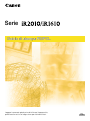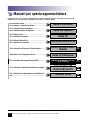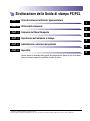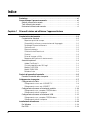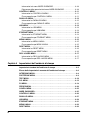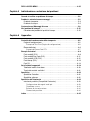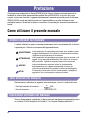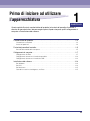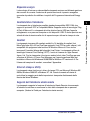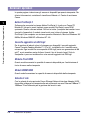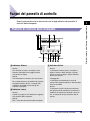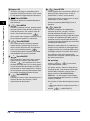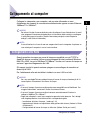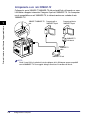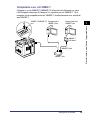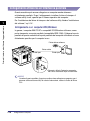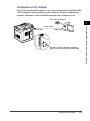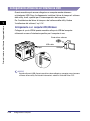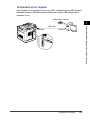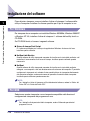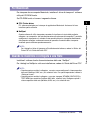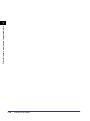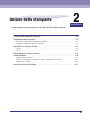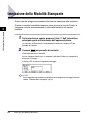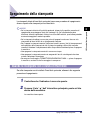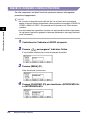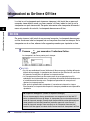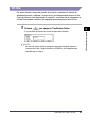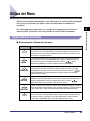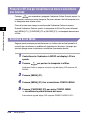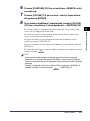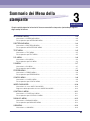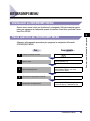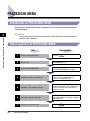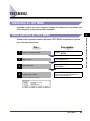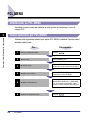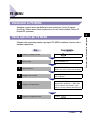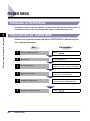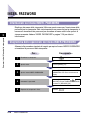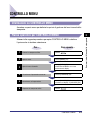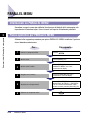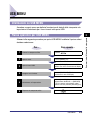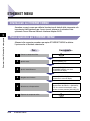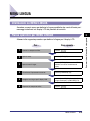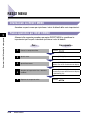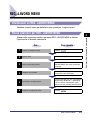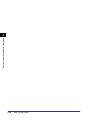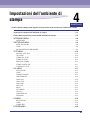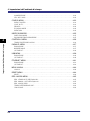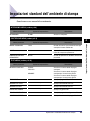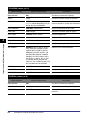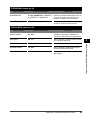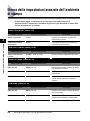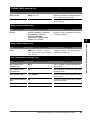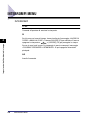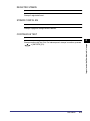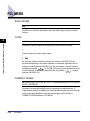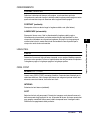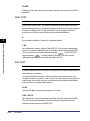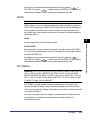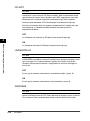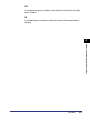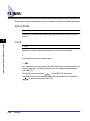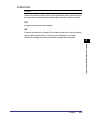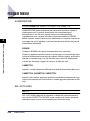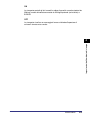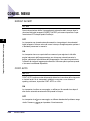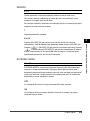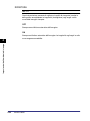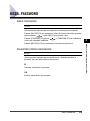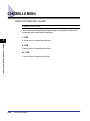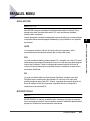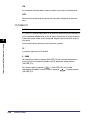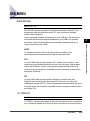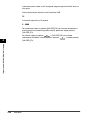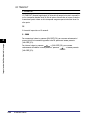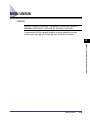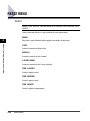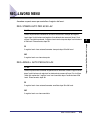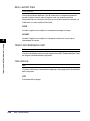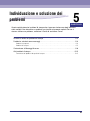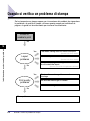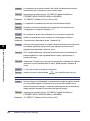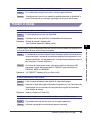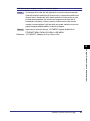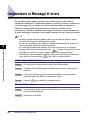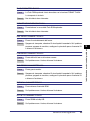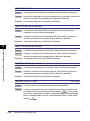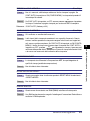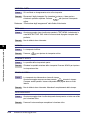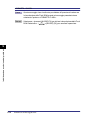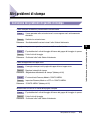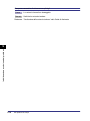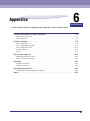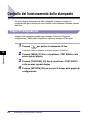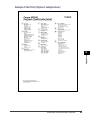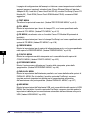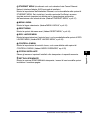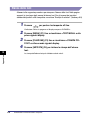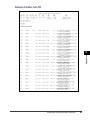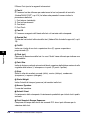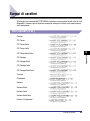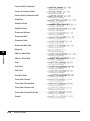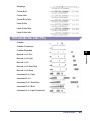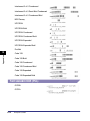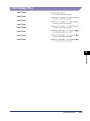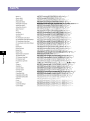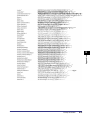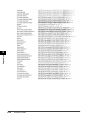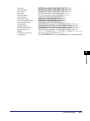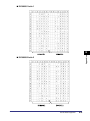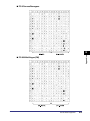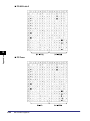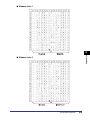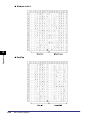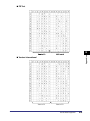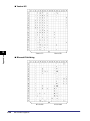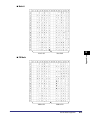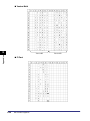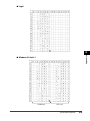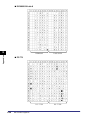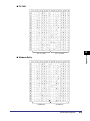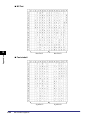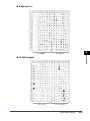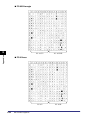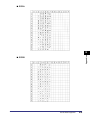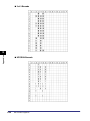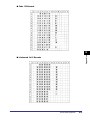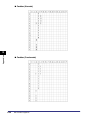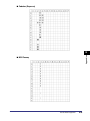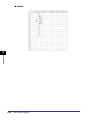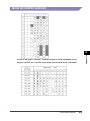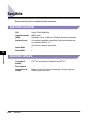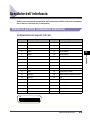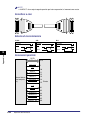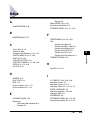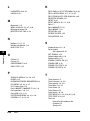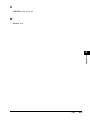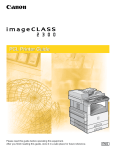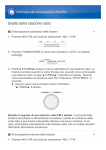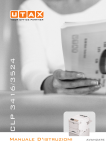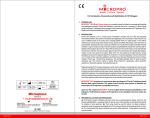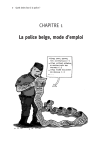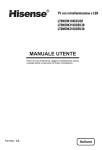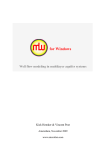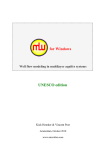Download Flusso operativo per PCL MENU
Transcript
Serie Guida di stampa PS/PCL Leggere la presente guida prima di utilizzare l’apparecchio, quindi conservarla in un luogo sicuro per riferimenti futuri. ITA Manuali per questa apparecchiatura L’elenco riporta tutti i manuali disponibili per questa apparecchiatura. Per reperire informazioni dettagliate su uno specifico argomento, consultare la relativa guida. Per un utilizzo di base ...................................... Per localizzare e risolvere i problemi .................... Guida di riferimento Per le funzioni di base di copiatura ...................... Per le funzioni avanzate di copiatura .................... Guida alla copiatura Per l’utilizzo del fax ......................................... Per le funzioni fax avanzate ............................... Guida fax Per l’utilizzo di Internet-Fax ............................... Per le funzioni I-Fax avanzate ............................. Guida alla funzione I-Fax Per le istruzioni sull’Interfaccia Utente Remota........ Guida Interfaccia Utente Remota Impostazione del collegamento di rete .................. Guida all’installazione Per le istruzioni sulla stampa Postscript/PCL........... Guida di stampa PS/PCL Per le istruzioni di installazione del driver di stampa . Guida del Driver PS Guida del Driver PCL Per le istruzioni di configurazione e connettività alla rete ............................................................ Guida per la rete (Questo documento) • La figura dell’apparecchiatura riprodotta sulla copertina potrebbe leggermente differire dal prodotto da voi acquistato. CD-ROM I volumi contrassegnati da questo simbolo sono manuali in formato PDF allegati ai relativi CD-ROM. CD-ROM CD-ROM CD-ROM CD-ROM Strutturazione della Guida di stampa PS/PCL CAP. 1 Prima di iniziare ad utilizzare l’apparecchiatura 1 CAP. 2 CAP. 3 CAP. 4 CAP. 5 CAP. 6 Utilizzo della stampante Sommario del Menu Stampante Impostazioni dell’ambiente di stampa Individuazione e soluzione dei problemi Appendice Riporta inoltre un esempio della pagina di configurazione, esempi di tipi di carattere, gruppi di simboli supportati, specifiche e indice analitico. • Alcuni dati riportati nel presente manuale potrebbero non riflettere esattamente tutte le caratteristiche del modello attuale dell’apparecchiatura. Per ottenere le specifiche aggiornate, rivolgersi a Canon. • Nessuna parte della presente pubblicazione può essere fotocopiata, riprodotta o tradotta senza previo consenso scritto di Canon Inc. 2 3 4 5 6 Indice Prefazione. . . . . . . . . . . . . . . . . . . . . . . . . . . . . . . . . . . . . . . . . . . . . . . . . . . . . . . .vi Come utilizzare il presente manuale . . . . . . . . . . . . . . . . . . . . . . . . . . . . . . . . . vi Simboli utilizzati nel manuale . . . . . . . . . . . . . . . . . . . . . . . . . . . . . . . . . . . . . . . vi Tasti utilizzati nel manuale . . . . . . . . . . . . . . . . . . . . . . . . . . . . . . . . . . . . . . . . . vi Illustrazioni utilizzate nel manuale . . . . . . . . . . . . . . . . . . . . . . . . . . . . . . . . . . . vi Capitolo 1 Prima di iniziare ad utilizzare l’apparecchiatura Caratteristiche del prodotto . . . . . . . . . . . . . . . . . . . . . . . . . . . . . . . . . . . . . . . Caratteristiche standard . . . . . . . . . . . . . . . . . . . . . . . . . . . . . . . . . . . . . . . . . Superiore qualità di stampa . . . . . . . . . . . . . . . . . . . . . . . . . . . . . . . . . . . Compatibilità software e commutazione di linguaggio . . . . . . . . . . . . . . Tecnologia Risparmio Memoria . . . . . . . . . . . . . . . . . . . . . . . . . . . . . . . . Gestione carta . . . . . . . . . . . . . . . . . . . . . . . . . . . . . . . . . . . . . . . . . . . . . Risparmio energia . . . . . . . . . . . . . . . . . . . . . . . . . . . . . . . . . . . . . . . . . . Caratteristiche d’interfaccia . . . . . . . . . . . . . . . . . . . . . . . . . . . . . . . . . . . Caratteri . . . . . . . . . . . . . . . . . . . . . . . . . . . . . . . . . . . . . . . . . . . . . . . . . . Driver di stampa e Utility . . . . . . . . . . . . . . . . . . . . . . . . . . . . . . . . . . . . . Supporto dell’interfaccia utente remota . . . . . . . . . . . . . . . . . . . . . . . . . . Accessori opzionali . . . . . . . . . . . . . . . . . . . . . . . . . . . . . . . . . . . . . . . . . . . . Adobe PostScript 3 . . . . . . . . . . . . . . . . . . . . . . . . . . . . . . . . . . . . . . . . . Cassetto aggiuntivo da 250 fogli . . . . . . . . . . . . . . . . . . . . . . . . . . . . . . . Modulo Flash ROM. . . . . . . . . . . . . . . . . . . . . . . . . . . . . . . . . . . . . . . . . . Moduli DIMM RAM . . . . . . . . . . . . . . . . . . . . . . . . . . . . . . . . . . . . . . . . . . Scheda di rete . . . . . . . . . . . . . . . . . . . . . . . . . . . . . . . . . . . . . . . . . . . . . 1-2 1-2 1-2 1-2 1-2 1-2 1-3 1-3 1-3 1-3 1-3 1-4 1-4 1-4 1-4 1-4 1-4 Fuzioni del pannello di controllo . . . . . . . . . . . . . . . . . . . . . . . . . . . . . . . . . . . 1-5 Pannello di controllo della stampante. . . . . . . . . . . . . . . . . . . . . . . . . . . . . . . 1-5 Collegamento al computer . . . . . . . . . . . . . . . . . . . . . . . . . . . . . . . . . . . . . . . . 1-7 Collegamento alla Rete . . . . . . . . . . . . . . . . . . . . . . . . . . . . . . . . . . . . . . . . . 1-7 Collegamento a una rete 100BASE-TX . . . . . . . . . . . . . . . . . . . . . . . . . . 1-8 Collegamento a una rete 10BASE-T . . . . . . . . . . . . . . . . . . . . . . . . . . . . 1-9 Collegamento attraverso un’Interfaccia parallela . . . . . . . . . . . . . . . . . . . . . 1-10 Collegamento a un computer DOS/Windows . . . . . . . . . . . . . . . . . . . . 1-10 Collegamento ad altri computer. . . . . . . . . . . . . . . . . . . . . . . . . . . . . . . 1-11 Collegamento attraverso un’Interfaccia USB . . . . . . . . . . . . . . . . . . . . . . . . 1-12 Collegamento a un computer DOS/Windows . . . . . . . . . . . . . . . . . . . . 1-12 Collegamento ad altri computer. . . . . . . . . . . . . . . . . . . . . . . . . . . . . . . 1-13 Installazione del software . . . . . . . . . . . . . . . . . . . . . . . . . . . . . . . . . . . . . . . . 1-14 Per Windows . . . . . . . . . . . . . . . . . . . . . . . . . . . . . . . . . . . . . . . . . . . . . . . . 1-14 Per DOS . . . . . . . . . . . . . . . . . . . . . . . . . . . . . . . . . . . . . . . . . . . . . . . . . . . . 1-14 ii Per Macintosh . . . . . . . . . . . . . . . . . . . . . . . . . . . . . . . . . . . . . . . . . . . . . . . .1-15 Quando la macchina è collegata a una Rete . . . . . . . . . . . . . . . . . . . . . . . . .1-15 Capitolo 2 Utilizzo della stampante Immissione della Modalità Stampante. . . . . . . . . . . . . . . . . . . . . . . . . . . . . . . .2-2 Spegnimento della stampante . . . . . . . . . . . . . . . . . . . . . . . . . . . . . . . . . . . . . .2-3 Quando la stampante non è dotata di Hard Disk . . . . . . . . . . . . . . . . . . . . . . .2-3 Quando la stampante è dotata di Hard Disk . . . . . . . . . . . . . . . . . . . . . . . . . .2-4 Informazioni su On-line e Off-line . . . . . . . . . . . . . . . . . . . . . . . . . . . . . . . . . . .2-6 On-line . . . . . . . . . . . . . . . . . . . . . . . . . . . . . . . . . . . . . . . . . . . . . . . . . . . . . . .2-6 Off-line . . . . . . . . . . . . . . . . . . . . . . . . . . . . . . . . . . . . . . . . . . . . . . . . . . . . . . .2-7 Annullamento di un lavoro di stampa . . . . . . . . . . . . . . . . . . . . . . . . . . . . . . . .2-8 Utilizzo del Menu . . . . . . . . . . . . . . . . . . . . . . . . . . . . . . . . . . . . . . . . . . . . . . . . .2-9 Organizzazione dei menu . . . . . . . . . . . . . . . . . . . . . . . . . . . . . . . . . . . . . . . .2-9 Passare in Off-line per visualizzare un menu e selezionare una funzione . .2-10 Selezione da un Menu . . . . . . . . . . . . . . . . . . . . . . . . . . . . . . . . . . . . . . . . . .2-10 Note sull’emulazione PostScript . . . . . . . . . . . . . . . . . . . . . . . . . . . . . . . . . . .2-12 Capitolo 3 Sommario dei Menu della stampante INTERROMPI MENU . . . . . . . . . . . . . . . . . . . . . . . . . . . . . . . . . . . . . . . . . . . . . .3-3 Informazioni su INTERROMPI MENU . . . . . . . . . . . . . . . . . . . . . . . . . . . . . . .3-3 Flusso operativo per INTERROMPI MENU . . . . . . . . . . . . . . . . . . . . . . . . . . .3-3 PROTEZIONE MENU . . . . . . . . . . . . . . . . . . . . . . . . . . . . . . . . . . . . . . . . . . . . . .3-4 Informazioni su PROTEZIONE MENU. . . . . . . . . . . . . . . . . . . . . . . . . . . . . . .3-4 Flusso operativo di PROTEZIONE MENU . . . . . . . . . . . . . . . . . . . . . . . . . . . .3-4 TEST MENU . . . . . . . . . . . . . . . . . . . . . . . . . . . . . . . . . . . . . . . . . . . . . . . . . . . . .3-5 Informazioni su TEST MENU . . . . . . . . . . . . . . . . . . . . . . . . . . . . . . . . . . . . . .3-5 Flusso operativo per TEST MENU. . . . . . . . . . . . . . . . . . . . . . . . . . . . . . . . . .3-5 PCL MENU . . . . . . . . . . . . . . . . . . . . . . . . . . . . . . . . . . . . . . . . . . . . . . . . . . . . . .3-6 Informazioni su PCL MENU . . . . . . . . . . . . . . . . . . . . . . . . . . . . . . . . . . . . . . .3-6 Flusso operativo per PCL MENU. . . . . . . . . . . . . . . . . . . . . . . . . . . . . . . . . . .3-6 PS MENU . . . . . . . . . . . . . . . . . . . . . . . . . . . . . . . . . . . . . . . . . . . . . . . . . . . . . . .3-7 Informazioni su PS MENU . . . . . . . . . . . . . . . . . . . . . . . . . . . . . . . . . . . . . . . .3-7 Flusso operativo per PS MENU . . . . . . . . . . . . . . . . . . . . . . . . . . . . . . . . . . . .3-7 FEEDER MENU . . . . . . . . . . . . . . . . . . . . . . . . . . . . . . . . . . . . . . . . . . . . . . . . . .3-8 Informazioni su FEEDER MENU . . . . . . . . . . . . . . . . . . . . . . . . . . . . . . . . . . .3-8 Flusso operativo per FEEDER MENU . . . . . . . . . . . . . . . . . . . . . . . . . . . . . .3-8 CONFIG. MENU . . . . . . . . . . . . . . . . . . . . . . . . . . . . . . . . . . . . . . . . . . . . . . . . . .3-9 Informazioni su CONFIG. MENU . . . . . . . . . . . . . . . . . . . . . . . . . . . . . . . . . . .3-9 Flusso operativo per CONFIG. MENU . . . . . . . . . . . . . . . . . . . . . . . . . . . . . . .3-9 INSER. PASSWORD . . . . . . . . . . . . . . . . . . . . . . . . . . . . . . . . . . . . . . . . . . . . . .3-10 iii Informazioni sul menu INSER. PASSWORD . . . . . . . . . . . . . . . . . . . . . . . . 3-10 Diagramma delle operazioni dal menu INSER.PASSWORD . . . . . . . . . . . . 3-10 CONTROLLO MENU. . . . . . . . . . . . . . . . . . . . . . . . . . . . . . . . . . . . . . . . . . . . . 3-11 Informazioni su CONTROLLO MENU . . . . . . . . . . . . . . . . . . . . . . . . . . . . . 3-11 Flusso operativo per CONTROLLO MENU . . . . . . . . . . . . . . . . . . . . . . . . . 3-11 PARALLEL MENU. . . . . . . . . . . . . . . . . . . . . . . . . . . . . . . . . . . . . . . . . . . . . . . 3-12 Informazioni su PARALLEL MENU. . . . . . . . . . . . . . . . . . . . . . . . . . . . . . . . 3-12 Flusso operativo per PARALLEL MENU . . . . . . . . . . . . . . . . . . . . . . . . . . . 3-12 USB MENU . . . . . . . . . . . . . . . . . . . . . . . . . . . . . . . . . . . . . . . . . . . . . . . . . . . . 3-13 Informazioni su USB MENU . . . . . . . . . . . . . . . . . . . . . . . . . . . . . . . . . . . . . 3-13 Flusso operativo per USB MENU. . . . . . . . . . . . . . . . . . . . . . . . . . . . . . . . . 3-13 ETHERNET MENU . . . . . . . . . . . . . . . . . . . . . . . . . . . . . . . . . . . . . . . . . . . . . . 3-14 Informazioni su ETHERNET MENU . . . . . . . . . . . . . . . . . . . . . . . . . . . . . . . 3-14 Flusso operativo per ETHERNET MENU. . . . . . . . . . . . . . . . . . . . . . . . . . . 3-14 MENU LINGUA . . . . . . . . . . . . . . . . . . . . . . . . . . . . . . . . . . . . . . . . . . . . . . . . . 3-15 Informazioni su MENU LINGUA . . . . . . . . . . . . . . . . . . . . . . . . . . . . . . . . . . 3-15 Flusso operativo per MENU LINGUA . . . . . . . . . . . . . . . . . . . . . . . . . . . . . . 3-15 RESET MENU . . . . . . . . . . . . . . . . . . . . . . . . . . . . . . . . . . . . . . . . . . . . . . . . . . 3-16 Informazioni su RESET MENU . . . . . . . . . . . . . . . . . . . . . . . . . . . . . . . . . . 3-16 Flusso operativo per RESET MENU . . . . . . . . . . . . . . . . . . . . . . . . . . . . . . 3-16 REG. LAVORO MENU. . . . . . . . . . . . . . . . . . . . . . . . . . . . . . . . . . . . . . . . . . . . 3-17 Informazioni su REG. LAVORO MENU . . . . . . . . . . . . . . . . . . . . . . . . . . . . 3-17 Flusso operativo per REG. LAVORO MENU . . . . . . . . . . . . . . . . . . . . . . . . 3-17 Capitolo 4 Impostazioni dell’ambiente di stampa Impostazioni standard dell’ambiente di stampa . . . . . . . . . . . . . . . . . . . . . . . 4-3 Elenco delle impostazioni avanzate dell’ambiente di stampa . . . . . . . . . . . . 4-6 INTERROMPI MENU. . . . . . . . . . . . . . . . . . . . . . . . . . . . . . . . . . . . . . . . . . . . . . 4-8 PROTEZIONE MENU . . . . . . . . . . . . . . . . . . . . . . . . . . . . . . . . . . . . . . . . . . . . . 4-9 TEST MENU . . . . . . . . . . . . . . . . . . . . . . . . . . . . . . . . . . . . . . . . . . . . . . . . . . . 4-10 PCL MENU . . . . . . . . . . . . . . . . . . . . . . . . . . . . . . . . . . . . . . . . . . . . . . . . . . . . 4-12 PS MENU. . . . . . . . . . . . . . . . . . . . . . . . . . . . . . . . . . . . . . . . . . . . . . . . . . . . . . 4-18 FEEDER MENU. . . . . . . . . . . . . . . . . . . . . . . . . . . . . . . . . . . . . . . . . . . . . . . . . 4-20 CONFIG. MENU. . . . . . . . . . . . . . . . . . . . . . . . . . . . . . . . . . . . . . . . . . . . . . . . . 4-22 INSER. PASSWORD . . . . . . . . . . . . . . . . . . . . . . . . . . . . . . . . . . . . . . . . . . . . . 4-25 CONTROLLO MENU. . . . . . . . . . . . . . . . . . . . . . . . . . . . . . . . . . . . . . . . . . . . . 4-26 PARALLEL MENU. . . . . . . . . . . . . . . . . . . . . . . . . . . . . . . . . . . . . . . . . . . . . . . 4-27 USB MENU . . . . . . . . . . . . . . . . . . . . . . . . . . . . . . . . . . . . . . . . . . . . . . . . . . . . 4-29 ETHERNET MENU . . . . . . . . . . . . . . . . . . . . . . . . . . . . . . . . . . . . . . . . . . . . . . 4-31 MENU LINGUA . . . . . . . . . . . . . . . . . . . . . . . . . . . . . . . . . . . . . . . . . . . . . . . . . 4-33 RESET MENU . . . . . . . . . . . . . . . . . . . . . . . . . . . . . . . . . . . . . . . . . . . . . . . . . . 4-34 iv REG. LAVORO MENU . . . . . . . . . . . . . . . . . . . . . . . . . . . . . . . . . . . . . . . . . . . .4-35 Capitolo 5 Individuazione e soluzione dei problemi Quando si verifica un problema di stampa . . . . . . . . . . . . . . . . . . . . . . . . . . . .5-2 Problemi e soluzioni senza messaggi . . . . . . . . . . . . . . . . . . . . . . . . . . . . . . . .5-3 Problemi stampante . . . . . . . . . . . . . . . . . . . . . . . . . . . . . . . . . . . . . . . . . . . . .5-3 Problemi di stampa . . . . . . . . . . . . . . . . . . . . . . . . . . . . . . . . . . . . . . . . . . . . .5-5 Contromisure ai Messaggi di errore . . . . . . . . . . . . . . . . . . . . . . . . . . . . . . . . .5-8 Altri problemi di stampa . . . . . . . . . . . . . . . . . . . . . . . . . . . . . . . . . . . . . . . . . .5-15 Correzione dei problemi di qualità di stampa. . . . . . . . . . . . . . . . . . . . . . . . .5-15 Capitolo 6 Appendice Controllo del funzionamento della stampante . . . . . . . . . . . . . . . . . . . . . . . . .6-2 Pagina di configurazione . . . . . . . . . . . . . . . . . . . . . . . . . . . . . . . . . . . . . . . . .6-2 Esempio di Test Print (Pagina di configurazione) . . . . . . . . . . . . . . . . . . .6-3 Elenco delle font . . . . . . . . . . . . . . . . . . . . . . . . . . . . . . . . . . . . . . . . . . . . . . .6-6 Esempio di Elenco Font PCL . . . . . . . . . . . . . . . . . . . . . . . . . . . . . . . . . . .6-7 Esempi di caratteri . . . . . . . . . . . . . . . . . . . . . . . . . . . . . . . . . . . . . . . . . . . . . . .6-9 Font scalabili (PCL) . . . . . . . . . . . . . . . . . . . . . . . . . . . . . . . . . . . . . . . . . . . . .6-9 Font scalabili Bar Code (PCL) . . . . . . . . . . . . . . . . . . . . . . . . . . . . . . . . . . . .6-11 Font scalabili OCR (PCL). . . . . . . . . . . . . . . . . . . . . . . . . . . . . . . . . . . . . . . .6-12 Font bitmap (PCL) . . . . . . . . . . . . . . . . . . . . . . . . . . . . . . . . . . . . . . . . . . . . .6-13 Font PS . . . . . . . . . . . . . . . . . . . . . . . . . . . . . . . . . . . . . . . . . . . . . . . . . . . . .6-14 Set di simboli supportati. . . . . . . . . . . . . . . . . . . . . . . . . . . . . . . . . . . . . . . . . .6-18 Tabelle dei codici di carattere. . . . . . . . . . . . . . . . . . . . . . . . . . . . . . . . . . . . .6-18 Tavola dei caratteri sostitutivi . . . . . . . . . . . . . . . . . . . . . . . . . . . . . . . . . . . . .6-41 Specifiche. . . . . . . . . . . . . . . . . . . . . . . . . . . . . . . . . . . . . . . . . . . . . . . . . . . . . .6-42 Specifiche Controller . . . . . . . . . . . . . . . . . . . . . . . . . . . . . . . . . . . . . . . . . . .6-42 Specifiche software . . . . . . . . . . . . . . . . . . . . . . . . . . . . . . . . . . . . . . . . . . . .6-42 Specifiche dell’interfaccia . . . . . . . . . . . . . . . . . . . . . . . . . . . . . . . . . . . . . . . .6-43 Interfaccia parallela (Compatibile Centronics) . . . . . . . . . . . . . . . . . . . . . . . .6-43 Configurazione dei segnali e dei pin . . . . . . . . . . . . . . . . . . . . . . . . . . . .6-43 Connettore e cavo . . . . . . . . . . . . . . . . . . . . . . . . . . . . . . . . . . . . . . . . . .6-44 Schema di sincronizzazione . . . . . . . . . . . . . . . . . . . . . . . . . . . . . . . . . .6-44 Connessioni parallele. . . . . . . . . . . . . . . . . . . . . . . . . . . . . . . . . . . . . . . .6-44 Indice . . . . . . . . . . . . . . . . . . . . . . . . . . . . . . . . . . . . . . . . . . . . . . . . . . . . . . . . .6-45 v Prefazione Grazie per aver acquistato la Serie iR2010/1610 di Canon. Questo manuale descrive le modalità di utilizzo delle apparecchiature della Serie iR2010/1610 e la parti che sono comuni a ciascuna funzione. Leggere attentamente il presente manuale prima di utilizzare iR2010/1610 in modo da familiarizzare con l’apparecchiatura e poter sfruttare le sue molteplici funzioni. Terminata la lettura, conservare il manuale per eventuali consultazioni future. Come utilizzare il presente manuale Simboli utilizzati nel manuale I simboli utilizzati in questo manuale evidenziano limiti e avvertenze che si devono rispettare per l’utilizzo in sicurezza dell’apparecchiatura. AVVERTENZA Indica operazioni che potrebbero provocare gravi incidenti se non eseguite perfettamente. Per l’utilizzo in sicurezza della macchina, rispettare scrupolosamente tali avvertenze. ATTENZIONE Indica operazioni che potrebbero provocare danni a persone o ad oggetti se non eseguite perfettamente. Per l’utilizzo in sicurezza della macchina, rispettare scrupolosamente tali avvertimenti. AVVISO Indica avvertimenti e restrizioni relativi al funzionamento dell’apparecchiatura. Leggere attentamente tali avvisi per utilizzare correttamente la macchina ed evitare di danneggiarla. NOTA Si forniscono informazioni utili sul funzionamento o spiegazioni aggiuntive. Se ne raccomanda vivamente la lettura. Tasti utilizzati nel manuale Nel manuale si utilizzano le seguenti convenzioni per i nomi e i simboli dei tasti: del pannello di controllo……… OK (OK) • Tasti di funzione………………………[VALORE] (F3) • Tasti Illustrazioni utilizzate nel manuale Se non diversamente specificato, le figure riportate nel presente manuale illustrano un sistema iR1610 completo di Finisher-L1 e Cassette Feeding Module-F1. vi Prima di iniziare ad utilizzare l’apparecchiatura 1 CAPITOLO Questo capitolo illustra le caratteristiche del prodotto, le funzioni del pannello di controllo e descrive le operazioni che si devono eseguire prima di poter stampare, quali il collegamento al computer e l’installazione del software. Caratteristiche del prodotto. . . . . . . . . . . . . . . . . . . . . . . . . . . . . . . . . . . . . . . . . . . . . . . . 1-2 Caratteristiche standard. . . . . . . . . . . . . . . . . . . . . . . . . . . . . . . . . . . . . . . . . . . . . . . . . . . . . . . .1-2 Accessori opzionali . . . . . . . . . . . . . . . . . . . . . . . . . . . . . . . . . . . . . . . . . . . . . . . . . . . . . . . . . . .1-4 Fuzioni del pannello di controllo . . . . . . . . . . . . . . . . . . . . . . . . . . . . . . . . . . . . . . . . . . . . 1-5 Pannello di controllo della stampante . . . . . . . . . . . . . . . . . . . . . . . . . . . . . . . . . . . . . . . . . . . . .1-5 Collegamento al computer . . . . . . . . . . . . . . . . . . . . . . . . . . . . . . . . . . . . . . . . . . . . . . . . 1-7 Collegamento alla Rete . . . . . . . . . . . . . . . . . . . . . . . . . . . . . . . . . . . . . . . . . . . . . . . . . . . . . . . .1-7 Collegamento attraverso un’Interfaccia parallela . . . . . . . . . . . . . . . . . . . . . . . . . . . . . . . . . . .1-10 Collegamento attraverso un’Interfaccia USB . . . . . . . . . . . . . . . . . . . . . . . . . . . . . . . . . . . . . . .1-12 Installazione del software . . . . . . . . . . . . . . . . . . . . . . . . . . . . . . . . . . . . . . . . . . . . . . . . 1-14 Per Windows. . . . . . . . . . . . . . . . . . . . . . . . . . . . . . . . . . . . . . . . . . . . . . . . . . . . . . . . . . . . . . . .1-14 Per DOS . . . . . . . . . . . . . . . . . . . . . . . . . . . . . . . . . . . . . . . . . . . . . . . . . . . . . . . . . . . . . . . . . . .1-14 Per Macintosh. . . . . . . . . . . . . . . . . . . . . . . . . . . . . . . . . . . . . . . . . . . . . . . . . . . . . . . . . . . . . . .1-15 Quando la macchina è collegata a una Rete. . . . . . . . . . . . . . . . . . . . . . . . . . . . . . . . . . . . . . .1-15 1-1 Caratteristiche del prodotto Questa stampante offre alta velocità di stampa, superiore qualità di stampa, evoluta gestione della carta oltre ad efficienti funzioni di risparmio energetico e di protezione ambientale. Inoltre, l’ampia gamma di accessori opzionali disponibili per questa periferica consente di rispondere a qualunque esigenza di networking. Prima di iniziare ad utilizzare l’apparecchiatura 1 Caratteristiche standard Superiore qualità di stampa L’alta risoluzione di stampa a 600 dpi (punti per pollice) è ulteriormente potenziata dall’Automatic Image Refinement, funzione che unitamente all’utilizzo del toner super fine ammorbisce le irregolarità dei bordi . L’abbinamento di queste due funzioni assicura una superiore qualità di riproduzione di testo e grafica. Compatibilità software e commutazione di linguaggio La stampante supporta i linguaggi di stampa Hewlett-Packard PCL e PCL6 che le consentono di operare con una grande varietà di applicativi che supportano PCL. La stampante supporta anche Adobe PostScript® 3™ che consente di stampare su file i dati PostScript, a 600 dpi. Con l'installazione del modulo Canon PS ModuleB1 opzionale (una ROM aggiuntiva per Adobe PostScript 3), la stampante può campionare i dati di stampa ricevuti e commutare automaticamente le emulazioni PCL e PostScript. Tecnologia Risparmio Memoria La tecnologia di Riduzione Memoria richiede solo 8 MB di memoria per eseguire stampe a 600 dpi nei formati A4 o Letter. Gestione carta Il cassetto di serie ha una capacità di 250 fogli mentre il Vassoio univ (Bypass) ha una capacità di 100 fogli circa di carta comune. Il Vassoio univ (Bypass), inoltre, accetta diversi tipi di supporti di stampa ,alimentabili sia automaticamente che manualmente. 1-2 Caratteristiche del prodotto Risparmio energia La tecnologia di fusione on-demand della stampante assicura un’efficiente gestione dei consumi di corrente. L’adozione di questa funzione di risparmio energetico consente al prodotto di soddisfare i requisiti del Programma International Energy Star. Caratteristiche d’interfaccia Caratteri La stampante incorpora 45 caratteri scalabili in 14 familglie di caratteri (font MicroType Agfa 45) e 32 font TrueType aggiuntivi (font OCR e codici a barre), tutti compatibili con programmi che lavorano in Windows Microsoft. Sono inoltre incorporati 9 caratteri bitmap della famiglia Line Printer. La stampante utilizza la tecnologia Universal Font Scaling (UFST), fornita in Licenza da Agfa-Gevaert Japan, Ltd. Con la stampante si forniscono anche le font video TrueType per una soluzione di 96 font e il Canon Font Manager per l’agevole gestione delle font installate in Microsoft® Windows® 95/98/2000 e Windows NT versione 4.0. Per l’elenco dei campioni di caratteri, consultare l’Appendice. Driver di stampa e Utility La stampante viene fornita con i driver di stampa PCL per Microsoft Windows 95/ 98/Me, Windows 2000/XP e Windows NT 4.0. Questo consente all’utente di controllare la maggior parte delle impostazioni stampante direttamente dalla finestre del driver Windows. Supporto dell’interfaccia utente remota La stampante supporta la funzione di Interfaccia Utente Remota che consente all’utente di controllare o monitorare lo stato della stampante da un personal computer. (Vedere la Guida per l’interfaccia utente remota). Caratteristiche del prodotto 1-3 Prima di iniziare ad utilizzare l’apparecchiatura 1 La stampante ha un’interfaccia parallela standard compatibile IEEE-1284 che supporta i protocolli ECP e Compatible/Nibble. Supporta anche la tecnologia ‘Plug & Play’ di Microsoft. La stampante è inoltre dotata di porta USB per l’agevole collegamento a un personal computer o altri dispositivi USB. E’ anche prevista una scheda di rete da inserire nella slot di espansione per attivare la stampa in rete. Accessori opzionali In questa pagina si descrivono gli accessori disponibili per questa stampante. Per ulteriori informazioni, contattare il rivenditore di fiducia o il Centro di assistenza Canon. Adobe PostScript 3 1 Prima di iniziare ad utilizzare l’apparecchiatura Software che consente la stampa Adobe PostScript 3, fornito con Canon PS Module-B1 (da qui in avanti riportato come modulo PostScript) come ROM opzionale. Questo software include 136 font in totale. (I campioni dei caratteri sono riportati in Appendice). Il modulo viene fornito con i driver di stampa Adobe PostScript 3 per computer con sistema operativo Macintosh, Microsoft Windows 95/ 98/Me, Windows 2000/XP e Windows NT 4.0. Cassetto aggiuntivo da 250 fogli Per la gestione di elevati volumi di stampe sono disponibili i cassetti aggiuntivi Canon Cassette Feeding Module-F1, G1 e H1, installabili sotto il cassetto carta universale. Ogni modulo ha una capacità di 250 fogli (carta con grammatura di 80 g/m2) e può accettare carta di diversi formati, fino al formato Legal. Sotto la stampante si possono installare fino a tre cassetti aggiuntivi da 250 fogli. Modulo Flash ROM Questo modulo aumenta la quantità di memoria disponibile per l'archiviazione di font e di macro nella stampante. Moduli DIMM RAM Questi moduli aumentano la capacità di memoria disponibile della stampante. Scheda di rete Con la scheda di rete opzionale Canon Ethernet Network Interface Adapter iN-E5, è possibile collegare la stampante alla rete utilizzando un cavo Ethernet 10Base-T/ 100Base-TX ed utilizzarla per la gestione dei lavori in rete. 1-4 Caratteristiche del prodotto Fuzioni del pannello di controllo Questa sezione descrive le funzioni dei tasti e degli indicatori del pannello di controllo della stampante. Prima di iniziare ad utilizzare l’apparecchiatura 1 Pannello di controllo della stampante Monitor COPIA F1 FAX F2 SISTEMA F3 F4 OK 1 Indicatore Allarme Acceso: Si è verificato un errore e la stampa è stata interrotta. Controllare il messaggio di errore visualizzato sul display. Spento: Il funzionamento è normale e non vi sono errori. Se la stampante passa alla modalità di risparmio energetico mentre è off-line, si accende solo l'indicatore ALLARME, mentre tutti gli altri indicatori si spengono. 2 Indicatore Lavoro Acceso: Parte di una pagina è stata elaborata e registrata nella memoria della stampante. 3 Indicatore Online Acceso: La stampante è online (accesa, riscaldata e pronta a ricevere i dati di stampa). Per poter inviare un lavoro di stampa, questo indicatore deve essere acceso. Lampeggiante: La stampante sta elaborando un lavoro di stampa. Non spegnerla altrimenti i dati di stampa verranno cancellati. Spento: La stampante è off-line. Si possono utilizzare i tasti del pannello di controllo per visualizzare e modificare le impostazioni. Quando si trova offline, la stampante non può accettare i dati di stampa. Spento: Non vi sono dati nella memoria della stampante. Fuzioni del pannello di controllo 1-5 4 Display LCD 0 Visualizza i messaggi e i comandi durante le operazioni. Visualizza le selezioni, i testi, i numeri e i nomi durante la registrazione di informazioni. 5 Premere questo tasto e visualizzare <SHIFT> sul display LCD per scorrere i menu, le voci di impostazione o i valori in senso contrario. Tasto SISTEMA Premere di nuovo per scorrere i menu, le voci di impostazione e i valori in ordine. Premere per impostare la modalità Stampante della macchina 1 Prima di iniziare ad utilizzare l’apparecchiatura SISTEMA 6 F1 Alcuni nomi di menu vengono visualzzati solo se sono installate le opzioni cui si riferiscono. 7 F2 Tasto FUNZIONE Con il nome del menu visualizzato, premere questo tasto per scorrere lungo le voci di un menu e tornare alla prima voce. Per scorrere le voci in senso contrario, premere . A seconda delle opzioni installate, alcune delle voci potrebbero non essere visualizzate. 8 F3 Tasto VALORE Con visualizzato il nome di una voce, premere questo tasto per scorrere i valori della voce. Premere per scorrere le voci in senso contrario. Per alcune voci si ha un’ampia gamma di valori selezionabili. Ad esempio, per COPIE si può impostare un valore compreso tra 1 e 999. In tal caso, premere e tenere premuto questo tasto per scorrere velocemente l’elenco dei valori. 9 Se viene visualizzato [IMPOSTA] (F4) non è operativo. Tasto MENU Quando la stampante è off-line, premere questo tasto per scorrere i nomi dei menu e ritornare al nome del primo menu. Per scorrere i nomi dei menu in senso contrario, premere . F4 Tasto IMPOSTA Premere per salvare il valore selezionato per una funzione del menu. Un asterisco (*) indica l’impostazione di default attiva. Tasto RETRO A OK Riprende la stampa dopo che la stampante si è arrestata e ha visualizzato un messaggio. Nella maggior parte dei casi, premendo questo tasto il messaggio scompare e la stampa viene ripresa. Per eseguire un form feed e stampare dati rimanenti nella stampante, premere questo tasto due volte in successione. Per annullare Premere e l’operazione corrente. per annullare Per annullare un lavoro della stampante, premere premere Fuzioni del pannello di controllo F4 Si si preme “Annulla” mentre la stampante sta ricevendo dei dati, i dati verranno azzerati dalla memoria della stampante. In questo caso, il display visualizza <PRONTA/AZZERAM. MEMORIA...> e i dati vengono azzerati. Dopo l’azzeramento dei dai dalla memoria, sul display compare <PRONTA>. OK 1-6 Tasto OK Consente di modificare la modalità della stampante da off-line a on-line e viceversa. Quando l'indicatore ON LINE è acceso, la stampante è pronta per ricevere i dati ed eseguire la stampa. Se l'indicatore ON LINE è spento, la stampante è off-line ed è possibile utilizzare gli altri tasti del pannello di controllo per visualizzare e modificare le impostazioni. per prendre la stampante da off-line, e ➞ [IMPOSTA] (F4). Collegamento al computer AVVISO Per evitare il rischio di scosse elettriche, prima di collegare il cavo d’interfaccia o il cavo di rete, spegnere l’interruttore principale posto sul lato destro della macchina e scollegare la spina dalla prese di corrente. (Vedere “Interruttore principale e tasto Risparmio energia”, nella Guida di riferimento). NOTA Il cavo d’interfaccia e il cavo di rete non vengono forniti con la stampante. Acquistare un cavo adatto per il computer in uso o la rete installata. Collegamento alla Rete Questa macchina incorpora un server di stampa compatibile con reti TCP/IP e AppleTalk che ne consente l’utilizzo come stampante di rete in ambienti Windows, Mac OS e UNIX. La porta 100-Base TX/10Base-T fornita con il server di stampa ne assicura l’agevole collegamento alla LAN. Gli esempi riportati in questa sezione spiegano come collegare la macchina ai diversi tipi di LAN. Per l’adattamento alla rete installata è richiesto un cavo LAN e un hub. AVVISO Se a una rete AppleTalk sono collegati due o più server di stampa, attendere più di 10 secondi prima di accendere l’altro server di stampa. NOTA • Il server di stampa di questa macchina può essere compatibili con reti NetWare®. Per maggiori informazioni, contattare il Centro di assistenza Canon. • Il server di stampa di questa macchina riconosce automaticamente l’interfaccia collegata, 100Base-TX o 10Base-T. • Dopo aver collegato il cavo di rete, eseguire le operazioni sotto elencate. Per i dettagli sulle singole procedure, fare riferimento alla corrispondente guida. - Installazione del driver di stampa. (vedere p.1-14) - Impostazione di data/ora e impostazione della gestione del sistema. (Vedere la “Guida di riferimento”). - Configurazione del server di stampa e della rete. (Vedere “Guida per la rete”). Collegamento al computer 1-7 1 Prima di iniziare ad utilizzare l’apparecchiatura Collegare la stampante a un computer o ad una rete utilizzando un cavo d’interfaccia che supporti la comunicazione bidirezionale oppure un cavo Ethernet 100Base-TX o 10Base-T. Collegamento a una rete 100BASE-TX Collegare la porta 10BASE-T/100BASE-TX alla porta dell’hub utilizzando un cavo LAN cable a doppino intrecciato Categoria 5 per reti 100BASE-TX. Se il computer non è compatibile con reti 100BASE-TX, è richiesta anche una scheda di rete 100BASE-TX. 10BASE-T/100BASE-TX port Prima di iniziare ad utilizzare l’apparecchiatura 1 Computer with a 100BASE-TX port Computer without a 100BASE-TX port 100BASE-TX LAN board 100BASE-TX cable 100BASE-TX hub NOTA L’hub, il cavo LAN e la scheda di rete da collegare alla LAN devono essere compatibili con reti100BASE-TX. Per maggiori dettagli, consultare il rivenditore di fiducia. 1-8 Collegamento al computer Collegamento a una rete 10BASE-T Collegare la porta 10BASE-T/100BASE-TX alla porta hub utilizzando un cavo LAN a doppino intrecciato di Categoria 3 o superiore per reti 10BASE-T. Se il computer non è compatibile con reti 10BASE-T, è richiesta anche una scheda di rete 10BASE-T. Computer without a 10BASE-T port 1 Prima di iniziare ad utilizzare l’apparecchiatura 10BASE-T/100BASE-TX Computer with a port 10BASE-T port 10BASE-T LAN board 10BASE-T cable 10BASE-T hub Collegamento al computer 1-9 Collegamento attraverso un’Interfaccia parallela Questa macchina può essere collegata a un computer anche attraverso un’interfaccia parallela. Dopo il collegamento, installare il driver di stampa e il software utility, forniti, specifici per il sistema operativo del computer. Per l’installazione del driver di stampa e del software utility, Vedere “Installazione del software,” a p.1-14“. Prima di iniziare ad utilizzare l’apparecchiatura 1 Collegamento a un computer DOS/Windows In genere, i computer IBM PC/AT o compatibili DOS/Windows utilizzano, come porta stampante, una porta parallela (compatibile IEEE-1284). Collegare la porta parallela di questa macchina alla porta parallela del computer utilizzando un cavo d’interfaccia specifico per il computer in uso. Printer driver software Printer cable Parallel port Printer port a 36-pin Centronics connector. * Connect Be sure to secure the clips on both sides. AVVISO Quando alla porta parellela di questa macchina viene collegato un computer, non si possono utilizzare alcune utility. Per ulteriori informazioni, vedere la Guida del Driver PCL. 1-10 Collegamento al computer Collegamento ad altri computer Se la porta stampante del computer in uso è una porta parallela (compatibile IEEE1284), collegare la porta parallela di questa macchina alla porta stampante del computer utilizzando un cavo d’interfaccia specifico per il computer in uso. Printer driver software Printer cable Parallel port Printer port a 36-pin Centronics connector. * Connect Be sure to secure the clips on both sides. Collegamento al computer 1-11 Prima di iniziare ad utilizzare l’apparecchiatura 1 Collegamento attraverso un’Interfaccia USB Questa macchina può essere collegata a un computer anche attraverso un’interfaccia USB. Dopo il collegamento, installare il driver di stampa e il software delle utility, forniti, specifici per il sistema operativo del computer. Per l’installazione del driver di stampa e del software delle utility, Vedere “Installazione del software,” a p.1-14“. Prima di iniziare ad utilizzare l’apparecchiatura 1 Collegamento a un computer DOS/Windows Collegare la porta USB di questa macchina alla porta USB del computer utilizzando un cavo d’interfaccia specifico per il computer in uso. Printer driver software USB cable USB port USB port AVVISO Quando alla porta USB di questa macchina viene collegato un computer, non si possono utilizzare alcune utility. Per ulteriori informazioni, vedere la Guida del Driver PCL. 1-12 Collegamento al computer Collegamento ad altri computer Se il computer in uso è dotato di una porta USB , collegare la porta USB di questa macchina alla porta USB del computer utilizzando un cavo USB specifico per il computer in uso. Printer driver software 1 USB port Prima di iniziare ad utilizzare l’apparecchiatura USB cable USB port Collegamento al computer 1-13 Installazione del software Prima di poter stampare, occorre installare il driver di stampa e il software delle utility sul computer. Installare il software specifico per il tipo di computer in uso. Prima di iniziare ad utilizzare l’apparecchiatura 1 Per Windows Per stampare da un computer con installato Windows 95/98/Me, Windows 2000/XP o Windows NT 4.0, installare il driver di stampa e il software delle utility forniti su CD-ROM. Sul CD-ROM fornito si trovano i seguenti software. ■ Driver di stampa Post Script E’ il software principale per la stampa da applicazioni Windows. Assicurarsi di aver installato questo software. ■ NetSpot Job Monitor Questo software di utility stampante consente di visualizzare lo stato della periferica e di controllare l’avanzamento di un lavoro di stampa. Installare questo software quando necessario. ■ NetSpot Questo software di utility stampante consente di visualizzare lo stato della periferica collegata a un computer o alla rete direttamente sullo schermo del computer. E’ possibile configurare la stampante e la scheda di rete nonché attivare la stampante direttamente dal computer collegato, esattamente come dal pannello di controllo della stampante. Installare questo software quando necessario. NOTA Per i dettagli sui driver di stampa e sull’installazione del software, vedere la “Guida del Driver PS” o la “Guida del Driver PCL”. Per DOS Selezionare questa stampante o una stampante compatibile nella finestra di configurazione stampante del programma in uso. NOTA Per i dettagli sulle impostazioni della stampante, vedere il Manuale operativo del programma in uso. 1-14 Installazione del software Per Macintosh Per stampare da un computer Macintosh, installare il driver di stampa e il software utility dal CD-ROM fornito. Sul CD-ROM fornito si trovano i seguenti software. ■ NetSpot Questo software di utility stampante consente di visualizzare lo stato della periferica collegata a un computer o alla rete direttamente sullo schermo del computer. E’ possibile configurare la stampante e la scheda di rete nonché attivare la stampante direttamente dal computer collegato, esattamente come dal pannello di controllo della stampante. Installare questo software quando necessario. NOTA Per i dettagli sui driver di stampa e sull’installazione del software, vedere la “Guida del Driver PS” o la “Guida del Driver PCL”. Quando la macchina è collegata a una Rete Installare il software fornito di amministrazione della rete, “NetSpot”. Per i dettagli su NetSpot e sulla sua installazione, vedere la “Guida del Driver PCL”. NOTA • Quando questa macchina è collegata a una rete, ccorre configurare il sistema operativo della rete (NetWare, UNIX, ecc.) e la scheda di rete. Per queste impostazioni, vedere la “Guida per la rete”. • Quando questa macchina è collegata a una rete, stampare “STAMPA CONFIG. EN” in TEST MENU per controllare l’indirizzo MAC della scheda di rete. Configurare quindi il sistema operativo della rete (NetWare, UNIX, ecc.) e la scheda di rete. Installazione del software 1-15 Prima di iniziare ad utilizzare l’apparecchiatura 1 ■ PCL Printer driver E’ il software principale per la stampa da applicazioni Macintosh. Assicurarsi di aver installato questo software. Prima di iniziare ad utilizzare l’apparecchiatura 1 1-16 Installazione del software Utilizzo della stampante 2 CAPITOLO Questo capitolo fornisce le informazioni di base sull’utilizzo della stampante. Immissione della Modalità Stampante . . . . . . . . . . . . . . . . . . . . . . . . . . . . . . . . . . . . . . . 2-2 Spegnimento della stampante . . . . . . . . . . . . . . . . . . . . . . . . . . . . . . . . . . . . . . . . . . . . . 2-3 Quando la stampante non è dotata di Hard Disk. . . . . . . . . . . . . . . . . . . . . . . . . . . . . . . . . . . . .2-3 Quando la stampante è dotata di Hard Disk . . . . . . . . . . . . . . . . . . . . . . . . . . . . . . . . . . . . . . . .2-4 Informazioni su On-line e Off-line . . . . . . . . . . . . . . . . . . . . . . . . . . . . . . . . . . . . . . . . . . . 2-6 On-line . . . . . . . . . . . . . . . . . . . . . . . . . . . . . . . . . . . . . . . . . . . . . . . . . . . . . . . . . . . . . . . . . . . . .2-6 Off-line . . . . . . . . . . . . . . . . . . . . . . . . . . . . . . . . . . . . . . . . . . . . . . . . . . . . . . . . . . . . . . . . . . . . .2-7 Annullamento di un lavoro di stampa . . . . . . . . . . . . . . . . . . . . . . . . . . . . . . . . . . . . . . . . 2-8 Utilizzo del Menu . . . . . . . . . . . . . . . . . . . . . . . . . . . . . . . . . . . . . . . . . . . . . . . . . . . . . . . 2-9 Organizzazione dei menu . . . . . . . . . . . . . . . . . . . . . . . . . . . . . . . . . . . . . . . . . . . . . . . . . . . . . .2-9 Passare in Off-line per visualizzare un menu e selezionare una funzione . . . . . . . . . . . . . . . . .2-10 Selezione da un Menu . . . . . . . . . . . . . . . . . . . . . . . . . . . . . . . . . . . . . . . . . . . . . . . . . . . . . . . .2-10 Note sull’emulazione PostScript . . . . . . . . . . . . . . . . . . . . . . . . . . . . . . . . . . . . . . . . . . . 2-12 2-1 Immissione della Modalità Stampante Questa sezione spiega come accedere alla funzione stampante della macchina. Quando si immette la modalità stampante, prima di passare al modo Pronta, la stampante controlla automaticamente lo stato della macchina e le opzioni installate. Utilizzo della stampante 2 1 Se la macchina è spenta, premere il lato “I” dell’ interruttore principale posto sul lato destro dell’apparacchiatura. La macchina è alimentata e si accendono gli indicatori e il display LCD del pannello di controllo. 2 Premere SISTEMA sul pannello di controllo. L’indicatore del tasto si accende. Se non vengono rilevati errori, si accende l’ indicatore Online e la stampante è pronta per la stampa. Il display LCD visualizza il seguente messaggio: AVVISO Se la stampante non funziona correttamente o se compare un messaggio di errore, vedere “Problemi della stampante” a p.5-3. 2-2 Immissione della Modalità Stampante Spegnimento della stampante Le stampanti dotate di hard disk opzionale hanno una procedura di spegnimento diversa rispetto alle stampanti prive di hard disk. Quando la stampante non è dotata di Hard Disk Se sulla stampante non è installato l’hard disk opzionale, attenersi alla seguente procedura di spegnimento. 1 Controllare che l’indicatore Lavoro sia spento. 2 Premere il lato “ ” dell’ interruttore principale, posto sul lato destro della macchina. La macchina viene spenta. Spegnimento della stampante 2-3 2 Utilizzo della stampante AVVISO • Se la stampante è dotata di hard disk opzionale, attenersi alla specifica procedura di spegnimento per proteggere l’hard disk (vedere p.2-4). Se l’alimentazione viene disattivata durante le operazioni di lettura o scrittura dell’hard disk, quest'ultimo potrebbe esserne danneggiato in modo irreparabile. • Se la stampante è collegata a una rete, prima di spegnerla assicurarsi che non stia stampando dei lavori inviati da un altro personal computer. • Se si spegne la stampante mentre l’ indicatore Lavoro è acceso, i dati di stampa presenti nella memoria della stampante ei dati di stampa in spooling sull’hard disk verranno cancellati. Attendere il completamento della stampa dei dati desiderati prima di spegnere la macchina. • Non spegnere la stampante mentre è in corso una stampa. • Non spegnere la stampante mentre sta eseguendo il test di auto-diagnosi che viene avviato subito dopo l’accensione. • Se compare il messaggio <FORMATTAZIONE MEMORIA FLASH...>, prima di spegnere la macchina, assicurarsi che il messaggio sia scomparso. Quando la stampante è dotata di Hard Disk Se sulla stampante è installato l’hard disk opzionale, attenersi alla seguente procedura di spegnimento. AVVISO • Se si arresta la stampante mentre sull’hard disk vi è un lavoro che è stato sospeso oppure un lavoro di stampa con protezione, viene visualizzato il messaggio <LAVORO IN CORSO +ANNULLA/-CONT.>. Se si procede con l’interruzione, tutti i lavori verranno cancellati. • Una volta confermata la procedura di arresto, non è più possibile annullare l’operazione. Per ripristinare l’operatività, spegnere la stampante attenendosi ai messaggi visualizzati quindi riaccenderla. Utilizzo della stampante 2 1 Controllare che l’indicatore LAVORO sia spento. 2 Premere per spegnere l’ indicatore Online. OK E’ ora possibile utilizzare menu e tasti del pannello di controllo. 3 Premere [MENU] (F1). Viene visualizzato il primo menu. 4 2-4 Premere [FUNZIONE] (F2) per visualizzare <INTERROMPI=SI> o <INTERROMPI=NO>. Spegnimento della stampante 5 Premere [VALORE] (F3) per selezionare <INTERROMPI=SI> ➞ [IMPSOTA] (F4). Il processo di spegnimento della stampante viene completato e, quando la stampante ritorna ad essere pronta, compare il messaggio <POSSIBILE SPEGNERE LA STAMPANTE>. Quando compare il messaggio <POSSIBILE SPEGNERE LA STAMPANTE>, premere il lato “ ” dell’interruttore principale. L’alimentazione elettrica è esclusa. 2 Utilizzo della stampante 6 Spegnimento della stampante 2-5 Informazioni su On-line e Off-line Lo stato in cui la stampante può ricevere e stampare i dati inviati da un personal computer viene definito come <on-line> mentre <off-line> indica lo stato in cui la stampante non può ricevere dati. Per poter intervenire sulla stampante utilizzando i menu sul pannello di controllo, la stampante deve essere off-line. Utilizzo della stampante 2 On-line Per poter ricevere i dati inviati da un personal computer, la stampante deve essere on-line. Assicurarsi che la stampante sia on-line prima di avviare una stampa. Se la stampante non è on-line, attenersi alla seguente procedura per riportarla on-line. 1 Premere OK per accendere l’ indicatore Online. La stampante è on-line e pronta per la stampa. AVVISO • Se vi è una condizione di errore (indicatore di allarme acceso o flushing della parte digitale del messaggio), la stampante non ritornerà on-line. Eliminare la causa che ha generato l’errore prima di riportare la stampante on-line. • La stampante non diventa on-line mentre sono in corso operazioni quali la selezione di una funzione del menu, la selezione del metodo di alimentazione carta o la definizione del formato carta. Completare l’operazione in corso prima di riportare la stampante on-line. • Non aprire lo sportello della stampante o il cassetto carta durante la stampa. Diversamente, la stampante interromperà la stampa e potrebbe essere impossibile riprenderla. ● Risparmio energetico (modo di risparmio energia) Se non viene eseguita alcuna operazione o non vengono inviati dati dal PC entro un determinato lasso di tempo, la stampante passa automaticamente al modo di risparmio energia. Questo modo viene annullato automaticamente se viene premuto un tasto del pannello di controllo oppure in caso di errori. Il modo di risparmio energia viene annullato se la stampante riceve dei dati mentre è on-line oppure se viene risolto l'errore mentre la stampante è off-line. 2-6 Informazioni su On-line e Off-line Off-line Per poter utilizzare i menu del pannello di controllo, selezionare il metodo di alimentazione carta o definire il formato carta, la stampante deve essere off-line. Prima di utilizzare i tasti del pannello di controllo, controllare che la stampante sia off-line.Diversamente, attenersi alla seguente procedura per portarla off-line. 1 Premere OK per spegnere l’ Indicatore Online. 2 Utilizzo della stampante E’ ora possibile utilizzare menu e tasti del pannello di controllo. AVVISO Se si tenta di inviare dei dati di stampa da un personal computer mentre la stampante è off-line, il display visualizza <IN PAUSA> e la stampante non è disponibile per la stampa. Informazioni su On-line e Off-line 2-7 Annullamento di un lavoro di stampa Per l’annullamento di un lavoro di stampa, è applicabile uno dei due seguenti casi. ■ Caso 1: Dopo l’annullamento di un lavoro di stampa dall’applicazione in uso, può succedere che nella memoria della stampante rimangano dei dati. Attenersi alla seguente procedura per annullare il lavoro dal pannello di controllo e cancellare i dati di stampa dalla memoria della stampante. Utilizzo della stampante 2 1 Annullare il lavoro di stampa dall’applicazione in uso. Per i dettagli, consultare il manuale utente del programma. Se non si fa attenzione ad interrompere il flusso di dati dal computer host, la stampante proseguirà nella stampa dei dati che riceve, dopo la comparsa di <PRONTA>. 2 Premere 3 Premere [MENU] (F1) fino a visualizzare RESET MENU. 4 5 OK per portare la stampante off-line. Premere [FUNZIONE] (F2) ➞ [VALORE] (F3) per selezionare <RESET=MENU>. Premere [IMPOSTA] (F4). In questo modo si cancellano tutti i dati dalla memoria della stampante. 6 Al termine, la stampante ritorna automaticamente on-line. ■ Caso 2: Per annullare un lavoro, premere ➞ [IMPOSTA] (F4). 2-8 Annullamento di un lavoro di stampa OK per prendre la stampante da off-line, e premere Utilizzo del Menu Questa sezione illustra brevemente i tasti del pannello di controllo della stampante che si possono utilizzare per aprire i menu e visualizzarne o modificarne il contenuto. Organizzazione dei menu ■ Breve sommario: Utilizzo dei tasti menu Tasto OK F1 MENU F2 FUNZIONE F3 VALORE F4 IMPOSTA Descrizione Premere questo tasto per commutare la stampante su off-line in modo da poter visualizzare i menu e le impostazioni. E' possibile accedere ai menu solo se la stampante è off-line. Al termine dell'utilizzo dei menu, premere di nuovo il tasto per riportare la stampante on-line. Premere questo tasto per aprire il display menu e per visualizzare il titolo del menu successivo. Premerlo ripetutamente per scorrere i titoli dei menu fino a visualizzare il menu che si desidera utilizzare. Premere , quindi ripetutamente [MENU] per scorrere i titoli dei menu in senso inverso. Quando sul display LCD compare il titolo del menu che si desidera aprire, premere questo tasto per visualizzare la prima funzione del menu. Premere ripetutamente il tasto per scorrere i nomi di tutte le funzioni. Premere quindi [FUNZIONE] (F2) ripetutamente per scorrere l'elenco dei nomi delle funzioni in senso inverso. , Quando sul display LCD compare il nome della funzione che si desidera modificare, premere questo tasto per visualizzare il primo valore di impostazione. Premere ripetutamente il tasto per scorrere tutti i valori. Premere , quindi [VALORE] (F3) per scorrere i valori in senso inverso. Quando sul display LCD compare il valore che si desidera selezionare, premere questo tasto. Dopo averlo premuto, vicino al valore compare un piccolo asterisco (*) per indicare che il valore visualizzato corrisponde all'impostazione attiva Premere questo tasto per visualizzare <SHIFT> sul display LCD per scorrere i menu, le funzioni e i valori di impostazione in ordine inverso. Premere di nuovo per scorrere i menu, le funzioni e le voci di impostazione in ordine. Premere questo tasto ➞ [IMPOSTA] (F4) per annullare l'operazione in corso. Utilizzo del Menu 2-9 Utilizzo della stampante 2 Per una maggiore comprensione, si consiglia di accompagnare la lettura con esercizi pratici, utilizzando i tasti del pannello di controllo della stampante. Passare in Off-line per visualizzare un menu e selezionare una funzione OK Premere per accendere e spegnere l’indicatore Online. Quando acceso, la stampante è online e pronta a stampare. Per poter ricevere i dati dal computer host, la stampante deve essere online. Prima di avviare una stampa, controllare che l’indicatore Online sia acceso. Utilizzo della stampante 2 Quando l’indicatore Online è spento, la stampante è off-line. Per poter utilizzare i tasti [MENU] (F1), [FUNZIONE] (F2) e [VALORE] (F3), la stampante deve essere off-line. Selezione da un Menu Seguire questo esempio per familiarizzare con l'utilizzo dei tasti del pannello di controllo per visualizzare o modificare le impostazioni dei menu. L’esempio qui riportato spiega come visualizzare o modificare il parametro densità. 1 Controllare che l'indicatore LAVORO sul display LCD sia spento. 2 Premere OK per portare la stampante in offline. L’indicatore Online si spegne e sulla prima riga del display LCD compare <IN PAUSA>. 3 Premere [MENU] (F1). 4 Premere [MENU] (F1) fino a visualizzare CONFIG. MENU. 5 Premere [FUNZIONE] (F2) per aprire CONFIG. MENU ➞ visualizzare la prima funzione del menu. Sulla seconda riga del display LCD compare <RIPRIST. INCEPP=OFF>. 2-10 Utilizzo del Menu 7 8 Premere [FUNZIONE] (F2) fino a visualizzare <DENSITA> sulla seconda riga. Premere [VALORE] (F3) per scorrere i valori di impostazione del parametro DENSITA. Se si desidera modificare l’impostazione, premere [VALORE] (F3) fino a visualizzare il valore desiderato ➞ [IMPOSTA] (F4). Per scurire la densità, selezionare un numero superiore. Con una densità più scura si ha un maggior consumo di toner. Per schiarire la densità, selezionare un valore inferiore. Con una densità più chiara si ha un minor consumo di toner. Per uscire o ritornare al livello funzione del menu senza apportare alcuna modifica, premere [FUNZIONE] (F2). Per uscire o ritornare al livello menu senza apportare alcuna modifica, premere [MENU] (F1). Se si desidera ripristinare lo stato online della stampante senza apportare alcuna OK modifica, premere . NOTA • Alcuni menu e funzioni vengono visualizzati solo se è installato l’accessorio opzionale cui si riferiscono. Ad esempio PS MENU e tutte le funzioni PostScript verranno visualizzate solo se sulla stampante è stato installato il modulo PostScript opzionale. • Quando la stampante è off-line e sul display LCD è visualizzato <IN PAUSA>, è possibile annullare un lavoro premendo ➞ [IMPOSTA] (F4). Utilizzo del Menu 2-11 2 Utilizzo della stampante 6 Note sull’emulazione PostScript Su questa stampante è disponibile in opzione l’emulazione Adobe PostScript. Quando Canon PS Module-B1 è installato, la stampante offre una varietà di funzioni PostScript 3. Tuttavia, prima di avviare la stampa, notare alcuni punti fondamentali indicati di seguito: Utilizzo della stampante 2 • Se è attiva l’emulazione PostScript, i dati di stampa rimasti nella stampante non OK verranno stampati con la pressione del tasto quando l’indicatore Online lampeggia. • Se la quantità di memoria della stampante è insufficiente per la stampa dei dati PostScript, è possibile notare un degrado della qualità delle immagini stampate. Per evitare questi inconveniente, assicurarsi che vi sia sufficiente memoria. • Non attivare l’opzione Level 1 Compatible nel menu del driver. La stampante non opererà correttamente su PostScript creati con questa opzione. • Non utilizzare comandi con operatori di compatibilità formato carta, quali A4, Leter, ecc. Questi operatori sono inseriti per la compatibilità con altri driver di stampa PostScript Level 1. Utilizzando uno di questi operatori, la stampante non risponderà conformemente alla policy PageSize. • Per evitare problemi di risultati di stampa, non utilizzare il comando OutputPage (parametro pagina) con il comando @PJL JOB (un comando di lavoro PJL). 2-12 Note sull’emulazione PostScript Sommario dei Menu della stampante 3 CAPITOLO Questo capitolo descrive le funzioni di ciascun menu della stampante, riportando per ognuno degli esempi di utilizzo. INTERROMPI MENU . . . . . . . . . . . . . . . . . . . . . . . . . . . . . . . . . . . . . . . . . . . . . . . . . . . . 3-3 Informazioni su INTERROMPI MENU . . . . . . . . . . . . . . . . . . . . . . . . . . . . . . . . . . . . . . . . . . . . . .3-3 Flusso operativo per INTERROMPI MENU. . . . . . . . . . . . . . . . . . . . . . . . . . . . . . . . . . . . . . . . . .3-3 PROTEZIONE MENU . . . . . . . . . . . . . . . . . . . . . . . . . . . . . . . . . . . . . . . . . . . . . . . . . . . . 3-4 Informazioni su PROTEZIONE MENU . . . . . . . . . . . . . . . . . . . . . . . . . . . . . . . . . . . . . . . . . . . . .3-4 Flusso operativo di PROTEZIONE MENU . . . . . . . . . . . . . . . . . . . . . . . . . . . . . . . . . . . . . . . . . .3-4 TEST MENU . . . . . . . . . . . . . . . . . . . . . . . . . . . . . . . . . . . . . . . . . . . . . . . . . . . . . . . . . . . 3-5 Informazioni su TEST MENU . . . . . . . . . . . . . . . . . . . . . . . . . . . . . . . . . . . . . . . . . . . . . . . . . . . .3-5 Flusso operativo per TEST MENU . . . . . . . . . . . . . . . . . . . . . . . . . . . . . . . . . . . . . . . . . . . . . . . .3-5 PCL MENU . . . . . . . . . . . . . . . . . . . . . . . . . . . . . . . . . . . . . . . . . . . . . . . . . . . . . . . . . . . . 3-6 Informazioni su PCL MENU . . . . . . . . . . . . . . . . . . . . . . . . . . . . . . . . . . . . . . . . . . . . . . . . . . . . .3-6 Flusso operativo per PCL MENU . . . . . . . . . . . . . . . . . . . . . . . . . . . . . . . . . . . . . . . . . . . . . . . . .3-6 PS MENU . . . . . . . . . . . . . . . . . . . . . . . . . . . . . . . . . . . . . . . . . . . . . . . . . . . . . . . . . . . . . 3-7 Informazioni su PS MENU . . . . . . . . . . . . . . . . . . . . . . . . . . . . . . . . . . . . . . . . . . . . . . . . . . . . . .3-7 Flusso operativo per PS MENU . . . . . . . . . . . . . . . . . . . . . . . . . . . . . . . . . . . . . . . . . . . . . . . . . .3-7 FEEDER MENU . . . . . . . . . . . . . . . . . . . . . . . . . . . . . . . . . . . . . . . . . . . . . . . . . . . . . . . . 3-8 Informazioni su FEEDER MENU . . . . . . . . . . . . . . . . . . . . . . . . . . . . . . . . . . . . . . . . . . . . . . . . . .3-8 Flusso operativo per FEEDER MENU. . . . . . . . . . . . . . . . . . . . . . . . . . . . . . . . . . . . . . . . . . . . . .3-8 CONFIG. MENU . . . . . . . . . . . . . . . . . . . . . . . . . . . . . . . . . . . . . . . . . . . . . . . . . . . . . . . . 3-9 Informazioni su CONFIG. MENU . . . . . . . . . . . . . . . . . . . . . . . . . . . . . . . . . . . . . . . . . . . . . . . . .3-9 Flusso operativo per CONFIG. MENU . . . . . . . . . . . . . . . . . . . . . . . . . . . . . . . . . . . . . . . . . . . . .3-9 INSER. PASSWORD . . . . . . . . . . . . . . . . . . . . . . . . . . . . . . . . . . . . . . . . . . . . . . . . . . . 3-10 Informazioni sul menu INSER. PASSWORD . . . . . . . . . . . . . . . . . . . . . . . . . . . . . . . . . . . . . . . .3-10 Diagramma delle operazioni dal menu INSER.PASSWORD . . . . . . . . . . . . . . . . . . . . . . . . . . .3-10 CONTROLLO MENU . . . . . . . . . . . . . . . . . . . . . . . . . . . . . . . . . . . . . . . . . . . . . . . . . . . 3-11 Informazioni su CONTROLLO MENU. . . . . . . . . . . . . . . . . . . . . . . . . . . . . . . . . . . . . . . . . . . . .3-11 Flusso operativo per CONTROLLO MENU . . . . . . . . . . . . . . . . . . . . . . . . . . . . . . . . . . . . . . . .3-11 PARALLEL MENU . . . . . . . . . . . . . . . . . . . . . . . . . . . . . . . . . . . . . . . . . . . . . . . . . . . . . 3-12 Informazioni su PARALLEL MENU . . . . . . . . . . . . . . . . . . . . . . . . . . . . . . . . . . . . . . . . . . . . . . .3-12 Flusso operativo per PARALLEL MENU . . . . . . . . . . . . . . . . . . . . . . . . . . . . . . . . . . . . . . . . . . .3-12 USB MENU. . . . . . . . . . . . . . . . . . . . . . . . . . . . . . . . . . . . . . . . . . . . . . . . . . . . . . . . . . . 3-13 Informazioni su USB MENU . . . . . . . . . . . . . . . . . . . . . . . . . . . . . . . . . . . . . . . . . . . . . . . . . . . .3-13 3-1 3. Sommario dei Menu della stampante Flusso operativo per USB MENU . . . . . . . . . . . . . . . . . . . . . . . . . . . . . . . . . . . . . . . . . . . . . . . 3-13 ETHERNET MENU . . . . . . . . . . . . . . . . . . . . . . . . . . . . . . . . . . . . . . . . . . . . . . . . . . . . .3-14 Informazioni su ETHERNET MENU . . . . . . . . . . . . . . . . . . . . . . . . . . . . . . . . . . . . . . . . . . . . . . 3-14 Flusso operativo per ETHERNET MENU. . . . . . . . . . . . . . . . . . . . . . . . . . . . . . . . . . . . . . . . . . 3-14 MENU LINGUA . . . . . . . . . . . . . . . . . . . . . . . . . . . . . . . . . . . . . . . . . . . . . . . . . . . . . . . .3-15 Informazioni su MENU LINGUA . . . . . . . . . . . . . . . . . . . . . . . . . . . . . . . . . . . . . . . . . . . . . . . . 3-15 Flusso operativo per MENU LINGUA . . . . . . . . . . . . . . . . . . . . . . . . . . . . . . . . . . . . . . . . . . . . 3-15 3 Informazioni su RESET MENU . . . . . . . . . . . . . . . . . . . . . . . . . . . . . . . . . . . . . . . . . . . . . . . . . 3-16 Flusso operativo per RESET MENU . . . . . . . . . . . . . . . . . . . . . . . . . . . . . . . . . . . . . . . . . . . . . 3-16 Sommario dei Menu della stampante RESET MENU . . . . . . . . . . . . . . . . . . . . . . . . . . . . . . . . . . . . . . . . . . . . . . . . . . . . . . . .3-16 REG. LAVORO MENU . . . . . . . . . . . . . . . . . . . . . . . . . . . . . . . . . . . . . . . . . . . . . . . . . .3-17 Informazioni su REG. LAVORO MENU . . . . . . . . . . . . . . . . . . . . . . . . . . . . . . . . . . . . . . . . . . . 3-17 Flusso operativo per REG. LAVORO MENU . . . . . . . . . . . . . . . . . . . . . . . . . . . . . . . . . . . . . . . 3-17 3-2 INTERROMPI MENU Informazioni su INTERROMPI MENU Questo menu viene usato per disattivare la stampante. Utilizzare sempre questo menu per spegnere la stampante quando è installato l’hard disk opzionale Canon Hard Disk HD-65. 3 Sommario dei Menu della stampante Flusso operativo per INTERROMPI MENU Atternersi alla seguente procedura per spegnere la stampante utilizzando INTERROMPI MENU. Per... Fare questo... OK 1 Portare la stampante offline. Premere 2 Aprire i menu. Premere [MENU] (F1). 3 Aprire Interrompi menu. Premere [MENU] (F1) fino a che <INTERROMPI MENU> non viene visualizzato nel display. 4 Visualizzare l’impostazione corrente. Premere [FUNZIONE] (F2). 5 Selezionare un’impostazione. Premere [VALORE] (F3) fino a visualizzare la voce nel display ➞ [IMPOSTA] (F4). . INTERROMPI MENU 3-3 PROTEZIONE MENU Informazioni su PROTEZIONE MENU Questo menu viene utilizzato per stampare i lavori con protezione memorizzati sulla stampante. AVVISO • Questo menu viene visualizzato solo quando vi sono dei lavori con protezione nella memoria della stampante. Sommario dei Menu della stampante 3 Flusso operativo di PROTEZIONE MENU Per ... 3-4 Fare questo... OK 1 Portare la stampante offline. Premere 2 Aprire i menu. Premere [MENU] (F1). 3 Aprire PROTEZIONE MENU. Premere [MENU] (F1) fino a visualizzare <PROTEZIONE MENU> nel display. 4 Scegliere un lavoro con protezione. Premere [FUNZIONE] (F2) fino a che non viene visualizzato il documento da stampare ➞ [IMPOSTA] (F4). 5 Immettere la password per il lavoro. Immettere la password per il lavoro premendo [VALORE] (F3) ➞ [IMPOSTA] (F4) fino a che non viene impostata la password a 7 cifre. 6 Impostare la quantità di stampe. Premere [VALORE] (F3) per impostare la quantità di stampe da eseguire ➞ premere [IMPOSTA] (F4). 7 Riportare la stampante online. Premere PROTEZIONE MENU OK . . TEST MENU Informazioni su TEST MENU Accedere a questo menu per stampare la pagina di configurazione, gli elenchi font e altri dettagli di configurazione della stampante. Attenersi alla seguente procedura per aprire TEST MENU e specificare l’opzione che si desidera selezionare. Per... Fare questo... OK 1 Portare la stampante offline. Premere 2 Aprire i menu. Premere [MENU] (F1). 3 Aprire Test menu. Premere [MENU] (F1) per visualizzare <TEST MENU>. 4 Scegliere una funzione. Premere [FUNZIONE] (F2) fino a visualizzare la funzione desiderata nel display ➞ [IMPOSTA] (F4). . Esempio: REGISTRO STAMPA TEST MENU 3-5 Sommario dei Menu della stampante 3 Flusso operativo per TEST MENU PCL MENU Informazioni su PCL MENU Accedere a questo menu per definire le varie opzioni di stampa per i lavori di stampa PCL. Flusso operativo per PCL MENU Sommario dei Menu della stampante 3 Attenersi alla seguente procedura per aprire PCL MENU e definire l’opzione che si desidera selezionare. Per... 3-6 Fare questo... OK 1 Portare la stampante offline. Premere 2 Aprire i menu. Premere [MENU] (F1). 3 Aprire PCL menu. Premere [MENU] (F1) fino a che <PCL MENU> non viene visualizzato nel display. 4 Scegliere una funzione. Premere [FUNZIONE] (F2) fino a visualizzare la voce nel display. 5 Scegliere un’impstazione. Premere [VALORE] (F3) fino a visualizzare l'impostazione desiderata, ➞ [IMPOSTA] (F4). Per scorrere velocemente i valori, premere e tenere premuto [VALORE] (F3). 6 Riportare la stampante online. Premere PCL MENU OK . PS MENU Informazioni su PS MENU Accedere a questo menu per definire le varie opzioni per i lavori di stampa PostScript. Questo menu viene visualizzato solo se è stato installato Canon PS Module-B1 opzionale. Flusso operativo per PS MENU Attenersi alla seguente procedura per aprire PS MENU e definire l’opzione che si desidera selezionare. Per... Fare questo... OK 1 Portare la stampante offline. Premere 2 Aprire i menu. Premere [MENU] (F1). 3 Aprire PS menu. Premere [MENU] (F1) fino a che <PS MENU> non viene visualizzato nel display. 4 Scegliere una funzione. Premere [MENU] (F2) fino a visualizzare la voce nel display. 5 Scegliere un’impostazione. Premere [VALORE] (F3) fino a visualizzare l'impostazione desiderata, ➞ [IMPOSTA] (F4). Per scorrere velocemente i valori, premere e tenere premuto [VALORE] (F3). 6 Riportare la stampante online. Premere OK . . PS MENU 3-7 Sommario dei Menu della stampante 3 FEEDER MENU Informazioni su FEEDER MENU Accedere a questo menu per definire il formato carta caricato per ciascun punto di alimentazione carta e per selezionare altre opzioni di alimentazione carta. Flusso operativo per FEEDER MENU Sommario dei Menu della stampante 3 Attenersi alla seguente procedura per aprire FEEDER MENU e definire l’opzione che si desidera selezionare. Per... 3-8 Fare questo... OK 1 Portare la stampante offline. Premere 2 Aprire i menu. Premere [MENU] (F1). 3 Aprire Feeder menu. Premere [MENU] (F1) fino a che <FEEDER MENU> non viene visualizzato nel display. 4 Scegliere una funzione. Premere [FUNZIONE] (F2) fino a visualizzare la voce nel display. 5 Scegliere un’impostazione. Premere [VALORE] (F3) fino a visualizzare la voce nel display ➞ [IMPOSTA] (F4). 6 Riportare la stampante online. Premere FEEDER MENU OK . . CONFIG. MENU Informazioni su CONFIG. MENU Accedere a questo menu per definire le varie voci di configurazione della stampante, quali la densità toner. Attenersi alla seguente procedura per aprire CONFIG. MENU e definire l’opzione che si desidera selezionare. Per... Fare questo... OK 1 Portare la stampante offline. Premere 2 Aprire i menu. Premere [MENU] (F1). 3 Aprire Config. menu. Premere [MENU] (F1) fino a che <CONFIG. MENU> non viene visualizzato nel display. 4 Scegliere una funzione. Premere [FUNZIONE] (F2) fino a visualizzare la voce nel display. 5 Scegliere un’impostazione. Premere [VALORE] (F3) fino a visualizzare la voce nel display ➞ [IMPOSTA] (F4). 6 Riportare la stampante online. Premere OK . . CONFIG. MENU 3-9 Sommario dei Menu della stampante 3 Flusso operativo per CONFIG. MENU INSER. PASSWORD Informazioni sul menu INSER. PASSWORD Riepilogo dei menu della stampante Utilizzare questo menu per l'immissione della password per la stampante. Se è stata impostata una password per la stampante, è necessario immettere tale password per accedere ai menu relativi alle opzioni di stampa avanzate. Vedere “INSER. PASSWORD” a pagina 7-26 per ulteriori informazioni. Sommario dei Menu della stampante 3 Diagramma delle operazioni dal menu INSER.PASSWORD Attenersi alla procedura riportata di seguito per aprire il menu INSER. PASSWORD e immettere la password della stampante. Per... 3-10 Fare questo... OK 1 Disattivare la stampante. Premere 2 Aprire i menu. Premere [MENU] (F1). 3 Aprire il menu INSER. PASSWORD. Premere [MENU] (F1) fino a che <INSER. PASSWORD> non viene visualizzato nel display. 4 Immettere la password. Premere [VALORE] (F3), o ➞ [VALORE] (F3) per modificare le cifre della password ➞ [IMPOSTA] (F4). 5 Riportare la stampante in linea. Premere INSER. PASSWORD OK . . CONTROLLO MENU Informazioni su CONTROLLO MENU Accedere a questo menu per definire le opzioni di gestione dei lavori ricevuti dalla stampante. 3 Sommario dei Menu della stampante Flusso operativo per CONTROLLO MENU Attenersi alla seguente procedura per aprire CONTROLLO MENU e definire l’opzione che si desidera selezionare. Per... Fare questo... OK 1 Portare la stampante offline. Premere 2 Aprire i menu. Premere [MENU] (F1). 3 Aprire il menu Controllo. Premere [MENU] (F1) fino a che <CONTROLLO MENU> non viene visualizzato nel display. 4 Visualizzare l’impostazione corrente. Premere [FUNZIONE] (F2). 5 Selezionare un’impostazione. Premere [VALORE] (F3) fino a visualizzare la funzione nel display ➞ [IMPOSTA] (F4). 6 Riportare la stampante online. Premere OK . . CONTROLLO MENU 3-11 PARALLEL MENU Informazioni su PARALLEL MENU Accedere a questo menu per definire l’emulazione di default della stampante e le impostazioni d’interfaccia per i lavori ricevuti sulla porta d’interfaccia parallela. Flusso operativo per PARALLEL MENU Sommario dei Menu della stampante 3 Attenersi alla seguente procedura per aprire PARALLEL MENU e definire l’opzione che si desidera selezionare. Per... 3-12 Fare questo... OK 1 Portare la stampante offline. Premere 2 Aprire i menu. Premere [MENU] (F1). 3 Aprire i menu Parallel. Premere [MENU] (F1) fino a che <PARALLEL MENU> non viene visualizzato nel display. 4 Scegliere una funzione. Premere [FUNZIONE] (F2) fino a visualizzare la voce nel display. 5 Selezionare un’impostazione. Premere [VALORE] (F3) fino a visualizzare l’impostazione desiderata, ➞ [IMPOSTA] (F4). Per scorrere velocemente i valori, premere e tenere premuto [VALORE] (F3). 6 Riportare la stampante online. Premere PARALLEL MENU OK . . USB MENU Informazioni su USB MENU Accedere a questo menu per definire l’emulazione di default della stampante e le impostazioni d’interfaccia per i lavori ricevuti sulla porta USB. Attenersi alla seguente procedura per aprire USB MENU e definire l’opzione che si desidera selezionare. Per... Fare questo... OK 1 Portare la stampante offline. Premere 2 Aprire i menu. Premere [MENU] (F1). 3 Aprire il menu USB. Premere [MENU] (F1) fino a che <USB MENU> non viene visualizzato nel display. 4 Scegliere una funzione. Premere [FUNZIONE] (F2) fino a visualizzare la voce nel display. 5 Selezionare un’impostazione. Premere [VALORE] (F3) fino a visualizzare l’impostazione desiderata, ➞ [IMPOSTA] (F4). Per scorrere velocemente i valori, premere e tenere premuto [VALORE] (F3). 6 Riportare la stampante online. Premere OK . . USB MENU 3-13 Sommario dei Menu della stampante 3 Flusso operativo per USB MENU ETHERNET MENU Informazioni su ETHERNET MENU Accedere a questo menu per definire l'emulazione di default della stampante e le impostazioni dell'interfaccia per i lavori ricevuti attraverso la scheda di rete opzionale Canon Ethernet Network Interface Adapter iN-E5. Sommario dei Menu della stampante 3 Flusso operativo per ETHERNET MENU Attenersi alla seguente procedura per aprire ETHERNET MENU e definire l’opzione che si desidera selezionare. Per... 3-14 Fare questo... OK 1 Portare la stampante offline. Premere 2 Aprire i menu. Premere [MENU] (F1). 3 Aprire il menu Ethernet. Premere [MENU] (F1) fino a che <ETHERNET MENU> non viene visualizzato nel display. 4 Scegliere una funzione. Premere [FUNZIONE] (F2) fino a visualizzare la voce nel display. 5 Selezionare un’impostazione. Premere [VALORE] (F3) fino a visualizzare l’impostazione desiderata, ➞ [IMPOSTA] (F4). Per scorrere velocemente i valori, premere e tenere premuto [VALORE] (F3). 6 Riportare la stampante online. Premere ETHERNET MENU OK . . MENU LINGUA Informazioni su MENU LINGUA Accedere a questo menu per definire la lingua predefinita che verrà utilizzata per i messaggi visualizzati sul display LCD del pannello di controllo. Attenersi alla seguente procedura per definire la lingua per il display LCD. Per... Fare questo... OK 1 Portare la stampante offline. Premere 2 Aprire i menu. Premere [MENU] (F1). 3 Aprire il menu Lingua. Premere [MENU] (F1) fino a che <MENU LINGUA> non viene visualizzato nel display. 4 Visualizzare l’impostazione corrente. Premere [FUNZIONE] (F2). 5 Scegliere una lingua per il display LCD. Premere [VALORE] (F3) fino a visualizzare la lingua nel display ➞ [IMPOSTA] (F4). 6 Riportare la stampante online. Premere OK . . MENU LINGUA 3-15 Sommario dei Menu della stampante 3 Flusso operativo per MENU LINGUA RESET MENU Informazioni su RESET MENU Accedere a questo menu per ripristinare i valori di default delle varie impostazioni. Flusso operativo per RESET MENU Attenersi alla seguente procedura per aprire RESET MENU e specificare le impostazioni per le quali si desidera ripristinare i valori di default. Sommario dei Menu della stampante 3 Per... 3-16 Fare questo... OK 1 Portare la stampante offline. Premere 2 Aprire i menu. Premere [MENU] (F1). 3 Aprire Reset menu. Premere [MENU] (F1) fino a che <RESET MENU> non viene visualizzato nel display. 4 Scegliere le impostazioni che si desidera resettare. Premere [FUNZIONE] (F2) fino a visualizzare la voce da resettare nel display ➞ [IMPOSTA] (F4). 5 Riportare la stampante online. Premere RESET MENU OK . . REG. LAVORO MENU Informazioni su REG. LAVORO MENU Accedere a questo menu per definire le varie opzioni per il registro lavoro. Flusso operativo per REG. LAVORO MENU Attenersi alla seguente procedura per aprire REG. LAVORO MENU e definire l’opzione che si desidera selezionare. Per... Fare questo... OK 1 Portare la stampante offline. Premere 2 Aprire i menu. Premere [MENU] (F1). 3 Aprire il menu Reg. Lavoro. Premere [MENU] (F1) fino a che <REG. LAVORO MENU> non viene visualizzato nel display. 4 Scegliere una funzione. Premere [FUNZIONE] (F2) fino a visualizzare la voce nel display. 5 Selezionare un’impostazione. Premere [VALORE] (F3) fino a visualizzare l’impostazione desiderata, ➞ [IMPOSTA] (F4). Per scorrere velocemente i valori, premere e tenere premuto [VALORE] (F3). 6 Riportare la stampante online. Premere OK . . REG. LAVORO MENU 3-17 Sommario dei Menu della stampante 3 Sommario dei Menu della stampante 3 3-18 REG. LAVORO MENU Impostazioni dell’ambiente di stampa 4 CAPITOLO Questo capitolo spiega come regolare le impostazioni e personalizzare l’ambiente di stampa. Impostazioni standard dell’ambiente di stampa . . . . . . . . . . . . . . . . . . . . . . . . . . . . . . . . 4-3 Elenco delle impostazioni avanzate dell’ambiente di stampa . . . . . . . . . . . . . . . . . . . . . . 4-6 INTERROMPI MENU . . . . . . . . . . . . . . . . . . . . . . . . . . . . . . . . . . . . . . . . . . . . . . . . . . . . 4-8 INTERROMPI . . . . . . . . . . . . . . . . . . . . . . . . . . . . . . . . . . . . . . . . . . . . . . . . . . . . . . . . . . . . . . . .4-8 PROTEZIONE MENU . . . . . . . . . . . . . . . . . . . . . . . . . . . . . . . . . . . . . . . . . . . . . . . . . . . . 4-9 INSER. PASSWORD . . . . . . . . . . . . . . . . . . . . . . . . . . . . . . . . . . . . . . . . . . . . . . . . . . . . . . . . . . .4-9 COPIE. . . . . . . . . . . . . . . . . . . . . . . . . . . . . . . . . . . . . . . . . . . . . . . . . . . . . . . . . . . . . . . . . . . . . .4-9 PASSWORD ERRATA REINSERIRE . . . . . . . . . . . . . . . . . . . . . . . . . . . . . . . . . . . . . . . . . . . . . . .4-9 TEST MENU . . . . . . . . . . . . . . . . . . . . . . . . . . . . . . . . . . . . . . . . . . . . . . . . . . . . . . . . . . 4-10 MOSTRA CONT. PAG. . . . . . . . . . . . . . . . . . . . . . . . . . . . . . . . . . . . . . . . . . . . . . . . . . . . . . . . .4-10 TEST PRINT . . . . . . . . . . . . . . . . . . . . . . . . . . . . . . . . . . . . . . . . . . . . . . . . . . . . . . . . . . . . . . . .4-10 STAMPA PCL FONT . . . . . . . . . . . . . . . . . . . . . . . . . . . . . . . . . . . . . . . . . . . . . . . . . . . . . . . . . .4-10 STAMPA PS FONT . . . . . . . . . . . . . . . . . . . . . . . . . . . . . . . . . . . . . . . . . . . . . . . . . . . . . . . . . . .4-10 REGISTRO STAMPA . . . . . . . . . . . . . . . . . . . . . . . . . . . . . . . . . . . . . . . . . . . . . . . . . . . . . . . . . .4-11 STAMPA CONFIG. EN . . . . . . . . . . . . . . . . . . . . . . . . . . . . . . . . . . . . . . . . . . . . . . . . . . . . . . . .4-11 CONTINUOUS TEST . . . . . . . . . . . . . . . . . . . . . . . . . . . . . . . . . . . . . . . . . . . . . . . . . . . . . . . . .4-11 PCL MENU . . . . . . . . . . . . . . . . . . . . . . . . . . . . . . . . . . . . . . . . . . . . . . . . . . . . . . . . . . . 4-12 RISOLUZIONE . . . . . . . . . . . . . . . . . . . . . . . . . . . . . . . . . . . . . . . . . . . . . . . . . . . . . . . . . . . . . .4-12 COPIE. . . . . . . . . . . . . . . . . . . . . . . . . . . . . . . . . . . . . . . . . . . . . . . . . . . . . . . . . . . . . . . . . . . . .4-12 FORMATO PAGINA . . . . . . . . . . . . . . . . . . . . . . . . . . . . . . . . . . . . . . . . . . . . . . . . . . . . . . . . . .4-12 ORIENTAMENTO . . . . . . . . . . . . . . . . . . . . . . . . . . . . . . . . . . . . . . . . . . . . . . . . . . . . . . . . . . . .4-13 LANG. PAG. . . . . . . . . . . . . . . . . . . . . . . . . . . . . . . . . . . . . . . . . . . . . . . . . . . . . . . . . . . . . . . . .4-13 ORIG. FONT . . . . . . . . . . . . . . . . . . . . . . . . . . . . . . . . . . . . . . . . . . . . . . . . . . . . . . . . . . . . . . . .4-13 NUM. FONT . . . . . . . . . . . . . . . . . . . . . . . . . . . . . . . . . . . . . . . . . . . . . . . . . . . . . . . . . . . . . . . .4-14 DIM. FONT . . . . . . . . . . . . . . . . . . . . . . . . . . . . . . . . . . . . . . . . . . . . . . . . . . . . . . . . . . . . . . . . .4-14 PASSO . . . . . . . . . . . . . . . . . . . . . . . . . . . . . . . . . . . . . . . . . . . . . . . . . . . . . . . . . . . . . . . . . . . .4-15 SET SIMBOLI . . . . . . . . . . . . . . . . . . . . . . . . . . . . . . . . . . . . . . . . . . . . . . . . . . . . . . . . . . . . . . .4-15 CR AUTO . . . . . . . . . . . . . . . . . . . . . . . . . . . . . . . . . . . . . . . . . . . . . . . . . . . . . . . . . . . . . . . . . .4-16 LARGHEZZA A4 . . . . . . . . . . . . . . . . . . . . . . . . . . . . . . . . . . . . . . . . . . . . . . . . . . . . . . . . . . . . .4-16 IGNORARE . . . . . . . . . . . . . . . . . . . . . . . . . . . . . . . . . . . . . . . . . . . . . . . . . . . . . . . . . . . . . . . . .4-16 PS MENU . . . . . . . . . . . . . . . . . . . . . . . . . . . . . . . . . . . . . . . . . . . . . . . . . . . . . . . . . . . . 4-18 RISOLUZIONE . . . . . . . . . . . . . . . . . . . . . . . . . . . . . . . . . . . . . . . . . . . . . . . . . . . . . . . . . . . . . .4-18 COPIE. . . . . . . . . . . . . . . . . . . . . . . . . . . . . . . . . . . . . . . . . . . . . . . . . . . . . . . . . . . . . . . . . . . . .4-18 STAMPA ERR. . . . . . . . . . . . . . . . . . . . . . . . . . . . . . . . . . . . . . . . . . . . . . . . . . . . . . . . . . . . . . . .4-19 FEEDER MENU . . . . . . . . . . . . . . . . . . . . . . . . . . . . . . . . . . . . . . . . . . . . . . . . . . . . . . . 4-20 4-1 4. Impostazioni dell’ambiente di stampa ALIMENTAZIONE . . . . . . . . . . . . . . . . . . . . . . . . . . . . . . . . . . . . . . . . . . . . . . . . . . . . . . . . . . . 4-20 SEL. AUTO VASS. . . . . . . . . . . . . . . . . . . . . . . . . . . . . . . . . . . . . . . . . . . . . . . . . . . . . . . . . . . . 4-20 CONFIG. MENU . . . . . . . . . . . . . . . . . . . . . . . . . . . . . . . . . . . . . . . . . . . . . . . . . . . . . . .4-22 RIPRIST. INCEPP. . . . . . . . . . . . . . . . . . . . . . . . . . . . . . . . . . . . . . . . . . . . . . . . . . . . . . . . . . . . CONT. AUTO. . . . . . . . . . . . . . . . . . . . . . . . . . . . . . . . . . . . . . . . . . . . . . . . . . . . . . . . . . . . . . . DENSITA . . . . . . . . . . . . . . . . . . . . . . . . . . . . . . . . . . . . . . . . . . . . . . . . . . . . . . . . . . . . . . . . . . ECONOMY MODE . . . . . . . . . . . . . . . . . . . . . . . . . . . . . . . . . . . . . . . . . . . . . . . . . . . . . . . . . . RIFINITURA. . . . . . . . . . . . . . . . . . . . . . . . . . . . . . . . . . . . . . . . . . . . . . . . . . . . . . . . . . . . . . . . 4-22 4-22 4-23 4-23 4-24 INSER. PASSWORD. . . . . . . . . . . . . . . . . . . . . . . . . . . . . . . . . . . . . . . . . . . . . . . . . . . .4-25 4 CONTROLLO MENU . . . . . . . . . . . . . . . . . . . . . . . . . . . . . . . . . . . . . . . . . . . . . . . . . . .4-26 Impostazioni dell’ambiente di stampa INSER. PASSWORD . . . . . . . . . . . . . . . . . . . . . . . . . . . . . . . . . . . . . . . . . . . . . . . . . . . . . . . . . 4-25 PASSWORD ERRATA REINSERIRE. . . . . . . . . . . . . . . . . . . . . . . . . . . . . . . . . . . . . . . . . . . . . . 4-25 PARALLEL MENU . . . . . . . . . . . . . . . . . . . . . . . . . . . . . . . . . . . . . . . . . . . . . . . . . . . . .4-27 TEMPO PROTEZIONE LAVORO . . . . . . . . . . . . . . . . . . . . . . . . . . . . . . . . . . . . . . . . . . . . . . . . 4-26 EMULAZIONE . . . . . . . . . . . . . . . . . . . . . . . . . . . . . . . . . . . . . . . . . . . . . . . . . . . . . . . . . . . . . . 4-27 BIDIREZIONALE . . . . . . . . . . . . . . . . . . . . . . . . . . . . . . . . . . . . . . . . . . . . . . . . . . . . . . . . . . . . 4-27 I/O TIMEOUT. . . . . . . . . . . . . . . . . . . . . . . . . . . . . . . . . . . . . . . . . . . . . . . . . . . . . . . . . . . . . . . 4-28 USB MENU . . . . . . . . . . . . . . . . . . . . . . . . . . . . . . . . . . . . . . . . . . . . . . . . . . . . . . . . . . .4-29 EMULAZIONE . . . . . . . . . . . . . . . . . . . . . . . . . . . . . . . . . . . . . . . . . . . . . . . . . . . . . . . . . . . . . . 4-29 I/O TIMEOUT. . . . . . . . . . . . . . . . . . . . . . . . . . . . . . . . . . . . . . . . . . . . . . . . . . . . . . . . . . . . . . . 4-29 ETHERNET MENU . . . . . . . . . . . . . . . . . . . . . . . . . . . . . . . . . . . . . . . . . . . . . . . . . . . . .4-31 EMULAZIONE . . . . . . . . . . . . . . . . . . . . . . . . . . . . . . . . . . . . . . . . . . . . . . . . . . . . . . . . . . . . . . 4-31 I/O TIMEOUT. . . . . . . . . . . . . . . . . . . . . . . . . . . . . . . . . . . . . . . . . . . . . . . . . . . . . . . . . . . . . . . 4-32 MENU LINGUA . . . . . . . . . . . . . . . . . . . . . . . . . . . . . . . . . . . . . . . . . . . . . . . . . . . . . . . .4-33 LINGUA. . . . . . . . . . . . . . . . . . . . . . . . . . . . . . . . . . . . . . . . . . . . . . . . . . . . . . . . . . . . . . . . . . . 4-33 RESET MENU . . . . . . . . . . . . . . . . . . . . . . . . . . . . . . . . . . . . . . . . . . . . . . . . . . . . . . . .4-34 RESET . . . . . . . . . . . . . . . . . . . . . . . . . . . . . . . . . . . . . . . . . . . . . . . . . . . . . . . . . . . . . . . . . . . . 4-34 REG. LAVORO MENU . . . . . . . . . . . . . . . . . . . . . . . . . . . . . . . . . . . . . . . . . . . . . . . . . .4-35 REG. STAMPA AUTO PER 50/30 LAV.. . . . . . . . . . . . . . . . . . . . . . . . . . . . . . . . . . . . . . . . . . . . REG. ANNULL. AUTO PER 50/30 LAV. . . . . . . . . . . . . . . . . . . . . . . . . . . . . . . . . . . . . . . . . . . . REG. LAVORO PIEN . . . . . . . . . . . . . . . . . . . . . . . . . . . . . . . . . . . . . . . . . . . . . . . . . . . . . . . . . TEMPO DIFFERENZIALE GMT . . . . . . . . . . . . . . . . . . . . . . . . . . . . . . . . . . . . . . . . . . . . . . . . . ORA LEGALE . . . . . . . . . . . . . . . . . . . . . . . . . . . . . . . . . . . . . . . . . . . . . . . . . . . . . . . . . . . . . . 4-2 4-35 4-35 4-36 4-36 4-36 Impostazioni standard dell’ambiente di stampa Questi menu sono accessibili normalmente. INTERROMPI MENU (vedere p.4-8) Nome parametro INTERROMPI Opzioni di impostazione SI, NO Descrizione Arresta la stampante. PROTEZIONE MENU (vedere p.4-9) Opzioni di impostazione 4 Descrizione INSER. PASSWORD 7 cifre Chiede di inserire la password richiesta per stampare il lavoro selezionato. COPIE 1-999 Imposta il numero di copie richiesto per il lavoro di stampa con protezione. PASSWORD ERRATA REINSERIRE SI, NO Chiede all’operatore se desidera reinserire la password. TEST MENU (vedere p.4-10) Nome parametro MOSTRA CONT PAG. Opzioni di impostazione TOTALE PICCOLO Descrizione Visualizza il numero totale di pagine stampate. Visualizza il numero totale di pagine stampate per i formati carta piccoli. Visualizza il numero totale di pagine stampate per i formati carta grandi. GRANDE TEST PRINT - Stampa la pagina di Test Print. STAMPA PCL FONT - Stampa l’elenco delle font PCL. STAMPA PS FONT - Stampa l’elenco delle font PS. REGISTRO STAMPA - Stampa il registro lavori. STAMPA CONFIG. EN - Stampa la pagina di configurazione Ethernet. CONTINUOUS TEST - Stampa in continuo della pagina Test Print. Impostazioni standard dell’ambiente di stampa 4-3 Impostazioni dell’ambiente di stampa Nome parametro PCL MENU (vedere p.4-12) Opzioni di impostazione Descrizione RISOLUZIONE 600 Visualizza la risoluzione di stampa. COPIE 1-999 Definisce il numero di copie da stampare. FORMATO PAGINA LETTER, LEGAL, A3, A4, A5, B4, 11 × 17, COM10, MONARCH, C5, DL, B5-JIS, B5-ISO, STATEMENT Definisce il formato carta predefinito da utilizzare quando si stampa dalla stampante. ORIENTAMENTO PORTRAIT, LANDSCAPE Definisce l’orientamento della carta. LUNG. PAG. 5-60-128 righe Definisce il numero di righe per pagina. ORIG. FONT INTERNO, SOFT, FLASH Definisce l’origine font. NUM. FONT 0-84 Definisce il numero font. 4 DIM. FONT 4.00-12.00-999.75 punti Definisce la dimensione punto predefinita. Impostazioni dell’ambiente di stampa Nome parametro PASSO 0.44-10.00-99.99 cpi Definisce il passo predefinito. SET SIMBOLI ROMAN-8, ISO L1, ISO L2, ISO L5, PC-8, PC-8 D/N, PC-850, PC-852, PC8-TK, WIN L1, WIN L2, WIN L5, DESKTOP, PS TEXT, VN INTL, VN US, MS PUBL, MATH-8, PS MATH, VN MATH, PI FONT, LEGAL, ISO 4, ISO 6, ISO 11, ISO 15, ISO 17, ISO 21, ISO 60, ISO 69, WIN 3.0, MC TEXT, PC-775, PC-860, PC-865, PC-8 GR, PC-1004, ISO L6, WIN BALT Definisce il set simboli predefinito CR AUTO ON, OFF Attiva/disattiva il ritono automatico carrello. LARGHEZZA A4 ON, OFF Attiva o disattiva la larghezza A4. IGNORARE ON, OFF Ignora l’impostazione on/off. PS MENU (vedere p.4-18) Nome parametro Opzioni di impostazione Descrizione RISOLUZIONE 600 Visualizza la risoluzione di stampa. COPIE 1-999 Definisce il numero di copie da stampare. STAMPA ERR. ON, OFF Atiiva o disattiva la stampa del registro degli errori PS. 4-4 Impostazioni standard dell’ambiente di stampa FEEDER MENU (vedere p.4-20) Nome parametro Opzioni di impostazione Descrizione ALIMENTAZIONE BYPASS, CASSETTO 1, CASSETTO 2, CASSETTO 3, CASSETTO 4 Definisce il punto di alimentazione carta da usare per la stampa. (I cassetti da 2 a 4 vengono visualizzati solo se installati). SEL. AUTO VASS. ON, OFF Abilita la stampante a selezionare il Bypass quando il cassetto prescelto è vuoto. CONFIG. MENU (vedere p.4-22) Opzioni di impostazione Descrizione RIPRIST. INCEPP ON, OFF Configura la stampante a riprendere la stampa una volta eliminato l’inceppamento. CONT. AUTO ON, OFF Attiva o disattiva la funzione Continua Auto, per la gestione degli errori. DENSITA 0-7-15 Imposta il contrasto relativo delle stampe. ECONOMY MODE ON, OFF Attiva o disattiva il modo Economy, per la riduzione del consumo di toner. RIFINITURA ON, OFF Abilita la stampante a migliorare la qualità delle stampe. Impostazioni standard dell’ambiente di stampa 4-5 4 Impostazioni dell’ambiente di stampa Nome parametro Elenco delle impostazioni avanzate dell’ambiente di stampa Questo menu viene visualizzato se è stata impostata una password di amministratore. È necessario immettere la password per accedere al menu delle opzioni avanzate per la stampa. INSER. PASSWORD (Vedere 4-25) Nome parametro Impostazioni dell’ambiente di stampa 4 Opzioni di impostazione Descrizione INSER. PASSWORD 14 cifre Imposta la password per accedere alle impostazioni avanzate. PASSWORD ERRATA REINSERIRE SI, NO Consente di reinserire la password se la password immessa è errata. CONTROLLO MENU (vedere p.4-26) Nome parametro TEMPO PROTEZIONE LAVORO Opzioni di impostazione 2 ORE, 8 ORE, 24 ORE Descrizione Definisce il tempo di protezione dei lavori. PARALLEL MENU (vedere p.4-27) Nome parametro Opzioni di impostazione Descrizione EMULAZIONE AUTO, PCL, PS Definisce l’emulazione di stampa di default per l’interfaccia parallela. BIDIREZIONALE ON, OFF Specifica se utilizzare o meno il controllo bidirezionale. I/O TIMEOUT 5-15-3000 Imposta l’intervallo di timeout per i lavori di stampa ricevuti attraverso l’interfaccia parallela. USB MENU (vedere p.4-29) Nome parametro Opzioni di impostazione Descrizione EMULAZIONE AUTO, PCL, PS Definisce l’emulazione di stampa di default per la porta USB. I/O TIMEOUT 5-15-3000 Imposta l’intervallo di timeout per i lavori di stampa ricevuti attraverso la porta USB. 4-6 Elenco delle impostazioni avanzate dell’ambiente di stampa ETHERNET MENU (vedere p.4-31) Nome parametro Opzioni di impostazione Descrizione EMULAZIONE AUTO, PCL, PS Definisce l’emulazione di stampa di default per la scheda di rete opzionale. I/O TIMEOUT 5-15-3000 Imposta l’intervallo di timeout per la scheda di rete opzionale. MENU LINGUA (vedere p.4-33) LINGUA Opzioni di impostazione INGLESE, DANESE, OLANDESE, FINLANDESE, FRANCESE, TEDESCO, ITALIANO, NORVEGESE, PORTOGHESE, SPAGNOLO, SVEDESE Descrizione Definisce la lingua predefinita per il display LCD della stampante. 4 RESET MENU (vedere p.4-34) Nome parametro RESET Opzioni di impostazione MENU, FONT, MODULI, LAVORO MEM, REG. LAVORO, REG. ERRORE, REG. INCEPP Descrizione Vengono ripristinati i valori di default per le impostazioni selezionate. REG. LAVORO MENU (vedere p.4-35) Nome parametro Opzioni di impostazione Descrizione REG. STAMPA AUTO PER 50/30 LAV. NO, SI Attiva o disattiva la stampa automatica del registro lavori. REG. ANNULL. AUTO PER 50/30 LAV. NO, SI Attiva o disattiva l’annullamento automatico del registro lavori. REG. LAVORO PIEN STOP, AVVISO Definisce l’azione di default quando il registro lavori è pieno. TEMPO DIFFERENZIALE GMT 0.0 Imposta la differenza di fuso orario rispetto all’ora di Greenwich. ORA LEGALE OFF Attiva o disattiva l’uso dell’ora legale. Elenco delle impostazioni avanzate dell’ambiente di stampa 4-7 Impostazioni dell’ambiente di stampa Nome parametro INTERROMPI MENU INTERROMPI SI, NO Consente all’operatore di arrestare la stampante. SI Se è in corso un lavoro di stampa, viene visualizzato il messaggio <LAVORO IN CORSO +ANNULLA/-CONT.>. Premere [VALORE] (F3) per annullare il lavoro e spegnere la stampante o ➞ [VALORE] (F3) per proseguire la stampa. Impostazioni dell’ambiente di stampa 4 Se non vi sono lavori in corso, la stampante si arresta e compare il messaggio <POSSIBILE SPEGNERE LA STAMPANTE>. Si può spegnere l’interruttore principale. NO Annulla il comando. 4-8 INTERROMPI MENU PROTEZIONE MENU INSER. PASSWORD 7 cifre Questa voce viene utilizzata per inserire la password per il lavoro con protezione selezionato, memorizzato sulla stampante. Premere [VALORE] (F3) per aumentare il valore delle singole cifre della password o ➞ [VALORE] (F3) per diminuirlo. COPIE 1 - 999 Definisce il numero di copie da stampare per il lavoro protetto selezionato. PASSWORD ERRATA REINSERIRE SI, NO Chiede all’operatore se desidera o meno reinserire la password, se è stata immessa una password errata. PROTEZIONE MENU 4-9 4 Impostazioni dell’ambiente di stampa Premere [FUNZIONE] (F2) o ➞ [FUNZIONE] (F2) per selezionare la cifra da modificare. Premere [IMPOSTA] (F4) per confermare la password visualizzata. TEST MENU MOSTRA CONT. PAG. xxx Visualizza il numero di pagine stampate dalla periferica. TOTALE Visualizza il numero totale di pagine, di tutti i formati, stampate dalla periferica. 4 Impostazioni dell’ambiente di stampa PICCOLO Visualizza il numero di pagine di formato piccolo stampate dalla periferica. GRANDE Visualizza il numero di pagine di formato grande stampate dalla periferica. TEST PRINT Stampa il Test Print e gli elenchi delle impostazioni dell’ambiente di stampa. Riporta anche le capacità di stampa di testo e grafica. STAMPA PCL FONT Stampa l’elenco delle Font PCL. STAMPA PS FONT Questa funzione è disponibile solo se è installato il modulo opzionale PostScript. Stampa l’elenco delle Font PS. 4-10 TEST MENU REGISTRO STAMPA Stampa il registro dei lavori. STAMPA CONFIG. EN Stampa la pagina di configurazione Ethernet. CONTINUOUS TEST - TEST MENU 4-11 4 Impostazioni dell’ambiente di stampa Stampa continua del Test Print. Per interrompere la stampa in continuo, premere ➞ [IMPOSTA] (F4). PCL MENU RISOLUZIONE 600 Visualizza la risoluzione di stampa in punti per pollice (dpi) usata per i lavori di stampa. COPIE 4 Impostazioni dell’ambiente di stampa 1 - 999 Definisce il numero di copie da stampare per ciascun lavoro di stampa. 1 Viene stampata una copia di ogni pagina. 1 - 999 Per passare al numero superiore successivo, premere [VALORE] (F3); per passare velocemente a un numero superiore, in incrementi ingrandirsi che 10, premere e tenere premuto [VALORE] (F3). Per retrocedere al numero inferiore precedente, premere ➞ [VALORE] (F3); per passare velocemente ad un numero inferiore, in decrementi ingrandirsi che 10, premere ➞ tenere premuto [VALORE] (F3). FORMATO PAGINA LETTER, LEGAL, A3, A4, A5, B4, 11 × 17, COM10, MONARCH, C5, DL, B5-JIS, B5-ISO, STATEMENT Definisce il formato dell’immagine che la stampante crea nella memoria. E’ l’applicazione software che determina il formato dell’immagine. Se per il lavoro di stampa non viene specificato il formato dell’immagine, verrà utilizzato il FORMATO PAGINA definito in PCL MENU. 4-12 PCL MENU ORIENTAMENTO PORTRAIT, LANDSCAPE Definisce la direzione di stampa sulla pagine, se orizzontale o verticale. L’orientamento verticale stampa in direzione della larghezza della pagina mentre quello orizzontale stampa in direzione della lunghezza della pagina. PORTRAIT (verticale) Stampa da sinistra a destra lungo la larghezza della carta (stile lettera). LANDSCAPE (orizzontale) Stampa dal basso verso l’alto in direzione della lunghezza della pagina. L’orientamento orizzontale è particolarmente utile per fogli elettronici o altre stampe che richiedono una superiore larghezza di stampa La stampante può ruotare tutte le font in modo che tutte le font residenti siano disponibili per la stampa sia verticale che orizzontale. LANG. PAG. 5-60-128 Determina il numero di righe di testo stampate su una pagina. Modifcare questo parametro solo quando si utiizza un’applicazione che non consente di impostare la lunghezza pagina, le righe per pagina o le righe per pollice. ORIG. FONT INTERNO, SOFT, FLASH Questa voce (ORIG. FONT) consente di definire l’impostazione di default per la selezione delle font. Sulla stampa dell’elenco font vengono riportate tutte le font elencate come font interne, font soft e font flash. INTERNO Seleziona le font interne (residenti). SOFT Seleziona le font soft permanenti. Queste font vengono scaricate nella memoria della stampante dagli applicativi in uso. Al termine del lavoro di stampa queste font non vengono cancellate dalla memoria della stampante bensì rimangano nella RAM fino allo spegnimento della periferica. PCL MENU 4-13 Impostazioni dell’ambiente di stampa 4 FLASH Seleziona le font che sono state scaricate e registrate nel modulo Flash ROM opzionale. NUM. FONT 0, 1-84 Questa voce (NUM. FONT) consente di impostare la font di default mediante il corrispondente numero. La stampante assegna un numero font ad ogni carattere. Stampare un Elenco font PCL per controllare i numeri assegnati alle font. Il numero font (# Font) è riportato sotto la prima colonna dell’elenco. 4 Se non viene modificato, Courier è il carattere di default. Impostazioni dell’ambiente di stampa 0 1-84 Per aumentare il numero, premere [VALORE] (F3). Per scorrere velocemente i numeri, in incrementi ingrandirsi che 10, premere e tenere premuto [VALORE] (F3). Per impostare un numero inferiore, premere ➞ [VALORE] (F3) oppure premere ➞ tenere premuto [VALORE] (F3), per scorrere velocemente all'indietro in incrementi ingrandirsi che 10. DIM. FONT 4.00-12.00-999.75 Quando si seleziona una font bitmap o a spaziatura fissa, questa funzione non è disponibile per la selezione. Il parametro Dimensione Punti si riferisce all’altezza verticale misurata di un carattere. Poiché in un pollice vi sono 72 punti, una font a 36 punti corrisponde a metà altezza di un pollice, misurata a partire dalla parte superiore delle lettere maiuscole fino alla virgoletta della lettera ‘y’. 12.00 L’origine font della stampante è impostata su 12 punti. 4.00 - 999.75 Per aumentare il valore in incrementi ingrandirsi che 0,25, premere [VALORE] (F3). Per scorrere velocemente i numeri in incrementi ingrandirsi che 1,00, premere e tenere premuto [VALORE] (F3). 4-14 PCL MENU Per ridurre il valore con decrementi ingrandirsi che 0,25, premere ➞ [VALORE] (F3) oppure ➞ tenere premuto [VALORE] (F3), per scorrere velocemente all'indietro i numeri in decrementi ingrandirsi che 1,00. PASSO 0.44-10.00-99.99 PASSO compare solo se l’origine font selezionata nelle precedenti impostazioni ORIG. FONT (origine font) e NUM. FONT (numero font) è una font scalabile con tipo di carattere a spaziatura fissa. Utilizzare questa funzione per impostare il passo della font. Il passo viene misurato come il numero di caratteri equamente spaziati per pollice. 10.00 0.44 to 99.99 Per aumentare il valore in incrementi ingrandirsi che 0,01, premere [VALORE] (F3). Per scorrere velocemente i numeri in incrementi di 1,00, premere e tenere premuto [VALORE] (F3). Per ridurre il valore con decrementi ingrandirsi che 0,01, premere ➞ [VALORE] (F3) oppure ➞ tenere premuto [VALORE] (F3), per scorrere velocemente all'indietro i numeri in decrementi ingrandirsi che 1,00. SET SIMBOLI ROMAN-8, ISO L1, ISO L2, ISO L5, PC-8, PC-8 D/N, PC-850, PC-852, PC8-TK, WIN L1, WIN L2, WIN L5, DESKTOP, PS TEXT, VN INTL, VN US, MS PUBL, MATH-8, PS MATH, VN MATH, PI FONT, LEGAL, ISO 4, ISO 6, ISO 11, ISO 15, ISO 17, ISO 21, ISO 60, ISO 69, WIN 3.0, MC TEXT, PC-775, PC-860, PC-865, PC-8 GR, PC-1004, ISO L6, WIN BALT SET SIMBOLI (set dei simboli) consente di selezionare il set simboli, ossia l’insieme completo di lettere, numeri, segni di punteggiatura e simboli speciali. “Set di simboli supportati” (Vedere p.6-18) elenca i nomi dei set simboli interni che si possono selezionare. Se la font al momento attiva non supporta l’orientamento o il simbolo che sono stati selezionati, la selezione font del pannello di controllo ripristina le impostazioni di default. PCL MENU 4-15 Impostazioni dell’ambiente di stampa 4 Il passo selezionato è di 10 caratteri per pollici. CR AUTO ON, OFF Inserisce un a capo, ossia un CR (ritorno carrello), dopo l’avanzamento di ogni riga del lavoro di stampa. Alcuni ambienti, quali UNIX, segnalano la nuova riga utilizzando solo il codice di controllo di avanzamento riga. Questa opzione inserisce automaticamente il CR richiesto dopo l’avanzamento di ogni riga. Se la font al momento attiva non supporta l’orientamento o il simbolo che sono stati selezionati, la selezione font del pannello di controllo ripristina le impostazioni di default. OFF La stampante non inserisce un CR dopo l’avanzamento di ogni riga. 4 Impostazioni dell’ambiente di stampa ON La stampante inserisce un CR dopo l’avanzamento di ogni riga. LARGHEZZA A4 ON, OFF LARGHEZZA A4 modifica il numero di caratteri che si possono stampare su una riga di un foglio in A4. Questa funzione si applica solo a fogli in formato A4. Quando è attivata questa funzione, i margini destro e sinistro si restringono a circa 3 mm. OFF Su una riga si possono stampare fino a sessantotto caratteri a passo 10. ON Su una riga si possono stampare fino a ottanta caratteri a passo 10. IGNORARE ON, OFF Ignora le richieste di formato LTR (Letter) del driver di stampa e passa al formato A4 o viceversa. Sulla stampante deve essere caricato il formato A4 o Letter. 4-16 PCL MENU OFF La stampante non ignora la richiesta e non sostituisce il formato A4 con quello letter o viceversa. ON La stampante ignora la richiesta e sostituisce il formato A4 con quello letter o viceversa. Impostazioni dell’ambiente di stampa 4 PCL MENU 4-17 PS MENU Questo menu viene visualizzato solo se è installato il modulo PostScript opzionale. RISOLUZIONE 600 Visualizza la risoluzione di stampa in punti per pollice (dpi) usata per i lavori di stampa. 4 Impostazioni dell’ambiente di stampa COPIE 1 - 999 Definisce il numero di copie da stampare per ciascun lavoro di stampa. 1 Viene stampata una copia di ogni pagina. 1 - 999 Per aumentare il numero, premere [VALORE] (F3); per passare velocemente a un numero superiore in incrementi ingrandirsi che 10, premere e tenere premuto [VALORE] (F3). Per ridurre il numero, premere ➞ [VALORE] (F3); per passare velocemente a un numero inferiore in decrementi ingrandirsi che 10, premere ➞ tenere premuto [VALORE] (F3). 4-18 PS MENU STAMPA ERR. ON, OFF Questa impostazione (stampa errori) attiva la funzione di stampa del rapporto di errore che verrà automaticamente stampato ogni volta che si verifica un errore. OFF Il rapporto di errore non viene stampato. ON Il rapporto di errore viene stampato. Può essere utile attivare la stampa di questo rapporto dal momento che per i lavori di stampa PostScript non vengono visualizzati messaggi di errore sul pannello di controllo della stampante. Impostazioni dell’ambiente di stampa 4 PS MENU 4-19 FEEDER MENU ALIMENTAZIONE BYPASS, CASSETTO1, CASSETTO2, CASSETTO3, CASSETTO4 ALIMENTAZIONE (punto di alimentazione) consente di specificare il punto di alimentazione carta. Il punto di alimentazione carta viene selezionato dall’applicativo in uso. Se per il lavoro di stampa non viene specificata l’alimentazione carta, verranno utilizzate le impostazion definite in FEEDER MENU. Se non è caricato il formato carta selezionato, la stampante visualizza un messaggio che invita l’operatore a caricare il formato carta richiesto nel punto di alimentazione selezionato. Impostazioni dell’ambiente di stampa 4 BYPASS Configura il BYPASS come punto di alimentazione carta automatica. Il Bypass svolge due importanti funzioni. In primo luogo, lo si può utilizzare come vassoio di alimentazione automatica per supporti di stampa speciali, quali lucidi o etichette. In secondo luogo, lo si può utilizzare come vassoio di alimentazione manuale per alimentare i supporti di stampa a un foglio per volta. CASSETTO1 Imposta il cassetto standard da 250 fogli come fonte di alimentazione della carta. CASSETTO2, CASSETTO3, CASSETTO4 Imposta l’ultimo modulo aggiuntivo opzionale come punto di alimentazione carta. Questa voce compare solo se è installato il modulo aggiuntivo opzionale da 250 fogli. SEL. AUTO VASS. ON, OFF SEL. AUTO VASS predispone la stampante a selezionare automaticamente un altro vassoio (CASSETTO o BYPASS) se nel cassetto o nel vassoio universale selezionati manca la carta o è caricata della carta di formato errato. 4-20 FEEDER MENU ON La stampante controlla gli altri cassetti in ordine di capacità: cassetto standard da 250 fogli, modulo alimentatore cassetto da 250 fogli opzionale (se installato) o BYPASS. OFF La stampante visualizza un messaggio di errore e richiede all'operatore di caricare il formato carta corretto. Impostazioni dell’ambiente di stampa 4 FEEDER MENU 4-21 CONFIG. MENU RIPRIST. INCEPP ON, OFF Questa impostazione abilita il proseguimento automatico della stampa dopo la rimozione del foglio inceppato. RIPRIST. INCEPP può essere impostato sia per l’emulazione PCL che per quella PostScript. OFF 4 Impostazioni dell’ambiente di stampa La stampante non riprende automaticamente la stampa dopo la rimozione del foglio inceppato. Occorre avviare di nuovo la stampa. Scegliere questa opzione si si desidera preservare la memoria. ON La stampante riserva una parte della sua memoria per registrare i dati della pagine interessata dall’inceppamento e per ristampare automaticamente la pagina subito dopo l’eliminazione dell’inceppamento. Con questa impostazione, la velocità di stampa è leggermente rallentata. Utilizzare questa opzione quando vi è memoria sufficiente disponibile. CONT. AUTO ON, OFF CONT. AUTO (continua automaticamente) determina la reazione della stampante a fronte di errori. Se la stampante è collegata a una rete o a un sistema di spooling a distanza, impostare CONT. AUTO su <ON>. ON La stampante visualizza un messaggio, va offline per 10 secondi circa dopo di che ritorna automaticamente online e riprende la stampa. OFF La stampante visualizza un messaggio, va offline e attende che il problema venga OK risolto. Premere per riprendere il funzionamento. 4-22 CONFIG. MENU DENSITA 0-7-15 Questo parametro si riferisce alla densità relativa di stampa sulla carta. Per scurire la densità, selezionare un valore più alto. Un contrasto più scuro comporta un maggior consumo di toner. Per schiarire la densità, selezionare un valore più piccolo. Un contrasto più chiaro comporta un minor consumo di toner. 7 Impostazione densità standard. Premere [VALORE] (F3) per passare a un numero più alto. Per scorrere velocemente i valori di impostazione, premere e tenere premuto [VALORE] (F3). ➞ [VALORE] (F3) per passare a un numero più basso. Premere ➞ tenere premuto [VALORE] (F3) per scorrere velocemente all'indietro i valori di impostazione. Se la capacità del buffer è elevata, la stampante potrà agevolmente gestire tutti i dati inviati dal computer. Premere ECONOMY MODE ON, OFF ECONOMY MODE è un’altra utile funzione di risparmio che, utilizzando meno toner per la stampa dei documenti, prolunga la durata della cartuccia toner. I documenti stampati nel modo economia sono più chiari ma ideali per le bozze di stampa o di controllo. Il modo economia ha caratteristiche simili al modo bozza disponibile su alcune stampanti a matrice. OFF La stampante utilizza per la stampa una quantità di toner normale. ON La stampante utilizza una minor quantità di toner per la stampa e le pagine stampate sono più chiare. CONFIG. MENU 4-23 4 Impostazioni dell’ambiente di stampa 0 to 15 RIFINITURA ON, OFF Questa impostazione consente di migliorare la qualità di stampa dei caratteri e della grafica ammorbidendo le irregolarità (frastagliature) sugli angoli e sulle curve delle immagini stampate. OFF Stampa senza rifinitura automatica dell’immagine. ON Stampa con rifinitura automatica dell’immagine. Le irregolarità sugli angoli e sulle curve vengono ammorbidite. Impostazioni dell’ambiente di stampa 4 4-24 CONFIG. MENU INSER. PASSWORD INSER. PASSWORD 14 cifre Utilizzare questa impostazione per impostare la password per la stampante. Premere [VALORE] (F3) per aumentare il valore di ciascuna cifra della password, oppure premere ➞ [VALORE] (F3) per ridurre i valori. Premere [FUNZIONE] (F2) oppure la cifra che si desidera modificare. ➞ [FUNZIONE] (F2) per selezionare Impostazioni dell’ambiente di stampa Premere [IMPOSTA] (F4) per confermare la password visualizzata.4 PASSWORD ERRATA REINSERIRE SI, NO Utilizzare questa impostazione per specificare se si desidera reinserire la password, nel caso quella immessa fosse errata. SI Consente di reinserire la password. ON Esce dai menu relativi alla password. INSER. PASSWORD 4 4-25 CONTROLLO MENU TEMPO PROTEZIONE LAVORO 2 ORE, 8 ORE, 24 ORE Questa impostazione definisce per quanto tempo un determinato lavoro verrà conservato nella memoria della stampante. 4 Il lavoro rimane in memoria per due ore. Impostazioni dell’ambiente di stampa 2 ORE 8 ORE Il lavoro rimane in memoria per otto ore. 24 ORE Il lavoro rimane in memoria per 24 ore. 4-26 CONTROLLO MENU PARALLEL MENU EMULAZIONE AUTO, PCL, PS MULAZIONE compare solo dopo l'installazione del modulo PostScript. Fino a quando non viene installato tale modulo, PCL sarà l'emulazione standard utilizzata dalla stampante. AUTO La stampante campiona il flusso di stampa sulla porta parallela e attiva automaticamente l’emulazione richiesta per la stampa del lavoro. PCL La porta parallela è dedicata all’emulazione PCL; stamperà solo i dati PCL senza commutare in emulazione PostScript nel caso in cui sulla porta parallela vengano ricevuti dati PostScript. Tuttavia, inserendo dei comandi speciali nel flusso di stampa inviato alla stampante, è possibile forzare la stampante a commutare in emulazione PostScript. PS La porta parallela è dedicata all’emulazione PostScript; stamperà solo i dati PostScript senza commutare in emulazione PCL nel caso in cui sulla porta parallela vengano ricevuti dati PCL. Tuttavia, inserendo dei comandi speciali nel flusso di stampa inviato alla stampante, è possibile forzare la stampante a commutare in emulazione PCL. BIDIREZIONALE ON, OFF BIDIREZIONALE si riferisce all’ambilità della stampante di rinviare al computer host i messaggi di stato letti. Questa funzione aumenta l’affidabilità operativa della periferica ma rallenta la commutazione di emulazione. PARALLEL MENU 4-27 4 Impostazioni dell’ambiente di stampa Questo parametro consente di configurare la porta parallela per la commutazione automatica dell’emulazione oppure di dedicare la porta parellala a una specifica emulazione. ON La stampante invia domande e risposte relativo al suo stato al computer host. OFF Nessun inoltro di domande e risposte sullo stato dalla stampante al computer host. I/O TIMEOUT 5-15-3000 sec. I/O TIMEOUT (timeout input/output) è l’intervallo di tempo (misurato in secondi) in cui la stampante attende l’invio di altri dai prima di terminare un lavoro di stampa. Aumentare questo valore se alla stampante vengono spesso inviati dei lavori su altre porte. 4 Impostazioni dell’ambiente di stampa Questa impostazione interessa solo l’interfaccia parallela. 15 Il timeout è impostato su 15 secondi. 5 - 3000 Per aumentare la durata, premere.[VALORE] (F3); per scorrere velocemente i numeri più alti in incrementi ingrandirsi che 10, premere e tenere premuto [VALORE] (F3). Per ridurre la durata, premere ➞ [VALORE] (F3); per scorrere velocemente all'indietro i numeri più bassi, premere ➞ tenere premuto [VALORE] (F3). 4-28 PARALLEL MENU USB MENU EMULAZIONE AUTO, PCL, PS MULAZIONE compare solo dopo l'installazione del modulo PostScript. Fino a quando non viene installato tale modulo, PCL sarà l'emulazione standard utilizzata dalla stampante. AUTO La stampante campiona il flusso di stampa sulla porta USB e attiva automaticamente l’emulazione richiesta per la stampa del lavoro. PCL La porta USB è dedicata all’emulazione PCL; stamperà solo i dati PCL senza commutare in emulazione PostScript nel caso in cui sulla porta USB vengano ricevuti dati PostScript. Tuttavia, inserendo dei comandi speciali nel flusso di stampa inviato alla stampante, è possibile forzare la stampante a commutare in emulazione PostScript. PS La porta USB è dedicata all’emulazione PostScript; stamperà solo i dati PostScript senza commutare in emulazione PCL nel caso in cui sulla porta USBvengano ricevuti dati PCL. Tuttavia, inserendo dei comandi speciali nel flusso di stampa inviato alla stampante, è possibile forzare la stampante a commutare in emulazione PCL. I/O TIMEOUT 5-15-3000 sec. I/O TIMEOUT (timeout input/output) è l’intervallo di tempo (misurato in secondi) in cui la stampante attende l’invio di altri dai prima di terminare un lavoro di stampa. USB MENU 4-29 4 Impostazioni dell’ambiente di stampa Questo parametro consente di configurare la porta USB per la commutazione automatica dell’emulazione oppure di dedicare la porta USB a una specifica emulazione. Questa funzione definisce l’emulazione solamente del flusso di stampa ricevuto sulla porta USB. Aumentare questo valore se alla stampante vengono spesso inviati dei lavori su altre porte. Questa impostazione interessa solo l’interfaccia USB. 15 Il timeout è impostato su 15 secondi. 5 - 3000 Per aumentare la durata, premere.[VALORE] (F3); per scorrere velocemente i numeri più alti in incrementi ingrandirsi che 10, premere e tenere premuto [VALORE] (F3). Per ridurre la durata, premere ➞ [VALORE] (F3); per scorrere velocemente all'indietro i numeri più bassi, premere ➞ tenere premuto [VALORE] (F3). Impostazioni dell’ambiente di stampa 4 4-30 USB MENU ETHERNET MENU THERNET MENU viene visualizzato solo quando è installata la scheda di rete opzionale Ethernet Network Interface Adapter iN-E5. EMULAZIONE AUTO, PCL, PS Questo parametro consente di configurare la scheda di rete per la commutazione automatica dell’emulazione oppure di dedicare la scheda di rete a una specifica emulazione. Questa funzione definisce l’emulazione solamente del flusso di stampa ricevuto attraverso la scheda di rete. AUTO La stampante campiona il flusso di stampa ricevuto dalla rete e automaticamente attiva l’emulazione richiesta per la stampa del lavoro. Si consiglia di attivare questa impostazione quando si utilizza la stampante all’interno di una rete. PCL La scheda di rete è dedicata all’emulazione PCL; stamperà solo i dati PCL senza commutare in emulazione PostScript nel caso in cui sulla scheda di rete vengano ricevuti dati PostScript. Tuttavia, inserendo dei comandi speciali nel flusso di stampa inviato alla stampante, è possibile forzare la stampante a commutare in emulazione PostScript. PS La scheda di rete è dedicata all’emulazione PostScript; stamperà solo i dati PostScript senza commutare in emulazione PCL nel caso in cui sulla scheda di rete vengano ricevuti dati PCL. Tuttavia, inserendo dei comandi speciali nel flusso di stampa inviato alla stampante, è possibile forzare la stampante a commutare in emulazione PCL. ETHERNET MENU 4-31 4 Impostazioni dell’ambiente di stampa EMULAZIONE compare solo dopo l'installazione del modulo PostScript. Fino a quando non viene installato tale modulo, PCL sarà l'emulazione standard utilizzata dalla stampante. I/O TIMEOUT 5-15-3000 sec. I/O TIMEOUT (timeout input/output) è l’intervallo di tempo (misurato in secondi) in cui la stampante attende l’invio di altri dai prima di terminare un lavoro di stampa. Aumentare questo valore se alla stampante vengono spesso inviati dei lavori su altre porte. 15 Il timeout è impostato su 15 secondi. 5 - 3000 Per aumentare la durata, premere.[VALORE] (F3); per scorrere velocemente i numeri più alti in incrementi ingrandirsi che 10, premere e tenere premuto [VALORE] (F3). Impostazioni dell’ambiente di stampa 4 Per ridurre la durata, premere ➞ [VALORE] (F3); per scorrere velocemente all'indietro i numeri più bassi, premere ➞ tenere premuto [VALORE] (F3). 4-32 ETHERNET MENU MENU LINGUA LINGUA INGLESE, DANESE, OLANDESE, FINLANDESE, FRANCESE, TEDESCO, ITALIANO, NORVEGESE, PORTOGHESE, SPAGNOLO, SVEDESE L’impostazione LINGUA consente di definire la lingua predefinita che verrà utilizzata per i messaggi e le funzioni dei menu visualizzati sul display. Impostazioni dell’ambiente di stampa 4 MENU LINGUA 4-33 RESET MENU RESET MENU, FONT, MODULI, LAVORO MEM, REG. LAVORO, REG. ERRORE, REG. INCEPP Questa funzione ripristina i valori di default di varie impostazioni. 4 Ripristina i valori di default della maggior parte delle voci dei menu. Impostazioni dell’ambiente di stampa MENU FONT Azzera la memoria di tutte le font. MODULI Azzera la memoria di tutti i moduli. LAVORO MEM Azzera la memoria di tutti i lavori registrati. REG. LAVORO Azzera il registro lavori. REG. ERRORE Azzera il registro errori REG. INCEPP Azzera il registro inceppamenti. 4-34 RESET MENU REG. LAVORO MENU Accedere a questo menu per controllare il registro dei lavori. REG. STAMPA AUTO PER 50/30 LAV. SI, NO SI Il registro lavori viene automaticamente stampato dopo 50 o 30 lavori. NO Il registro lavori non viene stampato. REG. ANNULL. AUTO PER 50/30 LAV. SI, NO Questa impostazione consente di specificare se annullare o meno il registro lavori dopo l’archiviazione nel registro di un determinato numero di lavori. Se si utilizza l’hard disk opzionale, il registro lavori verrà annullato dopo l’archiviazione di 50 lavori. Diversamente, dopo 30. SI Il registro lavori viene automaticamente annullato dopo 50 o 30 lavori. NO Il registro lavori non viene annullato. REG. LAVORO MENU 4-35 4 Impostazioni dell’ambiente di stampa Questa impostazione consente di attivare o disattivare la stampa dei registro lavori dopo l’archiviazione nel registro di un determinato numero di lavori. Se si utilizza l’hard disk opzionale, il registro lavori verrà stampato dopo l’archiviazione di 50 lavori. Diversamente, dopo 30. REG. LAVORO PIEN STOP, AVVISO Questa impostazione definisce il tipo di azione che la stampante implementa quando il registro lavori è pieno. Il registro lavori è in grado di archiviare informazioni per un massimo di 32 lavori se non è stato installato l'hard disk o di 1280 lavori se è stato installato l'hard disk. STOP Quando il registro lavori è pieno, la stampante interrompe la stampa. AVVISO Quando il registro lavori è pieno, la stampante visualizza un avviso senza interrompere la stampa. Impostazioni dell’ambiente di stampa 4 TEMPO DIFFERENZIALE GMT 0.0 Visualizza la differenza di fuso orario rispetto all'ora GMT (Greenwich Mean Time) del luogo di installazione della stampante. ORA LEGALE OFF Visualizza l'attivazione o meno dell'ora legale per l'area geografica di installazione della stampante. OFF Esclusione dell’ora legale. 4-36 REG. LAVORO MENU Individuazione e soluzione dei problemi 5 CAPITOLO Questo capitolo descrive i problemi di stampa che si possono risolvere con degli interventi molto semplici. Non intervenire su problemi non riportati nel presente capitolo. Se non si riesce a risolvere un problema, contattare il Centro di assistenza Canon. Quando si verifica un problema di stampa . . . . . . . . . . . . . . . . . . . . . . . . . . . . . . . . . . . . 5-2 Problemi e soluzioni senza messaggi. . . . . . . . . . . . . . . . . . . . . . . . . . . . . . . . . . . . . . . . 5-3 Problemi stampante . . . . . . . . . . . . . . . . . . . . . . . . . . . . . . . . . . . . . . . . . . . . . . . . . . . . . . . . . . .5-3 Problemi di stampa . . . . . . . . . . . . . . . . . . . . . . . . . . . . . . . . . . . . . . . . . . . . . . . . . . . . . . . . . . .5-5 Contromisure ai Messaggi di errore . . . . . . . . . . . . . . . . . . . . . . . . . . . . . . . . . . . . . . . . . 5-8 Altri problemi di stampa . . . . . . . . . . . . . . . . . . . . . . . . . . . . . . . . . . . . . . . . . . . . . . . . . 5-15 Correzione dei problemi di qualità di stampa . . . . . . . . . . . . . . . . . . . . . . . . . . . . . . . . . . . . . .5-15 5-1 Quando si verifica un problema di stampa Se la stampante non stampa oppure se si riscontrano dei problemi che riguardano la periferica o la qualità di stampa, utilizzare questa mappa per individuare la pagina o la guida cui fare riferimento per risolvere l’inconveniente. Printer is unable to print No Individuazione e soluzione dei problemi 5 Yes The media setting does not match the layout. (See the PCL Driver Guide.) Layout problems Fonts are replaced. (See the PCL Driver Guide.) The printer settings in the application software do not match the layout. No (See the manual for the application software.) Yes Print quality problems Print results are changed because of a memory shortage. An incorrect media type is loaded. The toner cartridge is almost out of toner. No Other problems 5-2 Quando si verifica un problema di stampa Problemi e soluzioni senza messaggi Attenersi alle seguenti procedure per risolvere i problemi non accompagnati dalla visualizzazione di un messaggio. IMPORTANT • Quando sono visualizzati i messaggi, vedere “Contromisure ai Messaggi di errore” (Vedere p.5-8). • Contattare il Centro di assistenza Canon se si verificano dei problemi non riportati nella presente sezione, se il problema non si risolve nonostante siano stati adottati i rimedi suggeriti oppure quando non si riesce a localizzare il problema. Problemi stampante Gli indicatori sono spenti e il display non visualizza nulla. Cause1 : La stampante non è accesa. Remedy : Controllare l’interruttore principale per assicurarsi che la macchina sia accesa. Cause2 : Il cavo di alimentazione non è collegato. Remedy : Controllare che il cavo di alimentazione sia collegato alla macchine e alla presa di corrente. Cause3 : La presa di corrente CA non eroga corrente. Remedy : Controllare la presa CA. Rivolgersi a un elettricista o alla locale azienda elettrica. Se si utilizza una presa multipla, assicurarsi che sia collegata alla presa di corrente e accesa. La stampa non viene avviata. Cause1 : La stampante è off-line. Remedy : Premere OK per portare la stampante on-line. Reference : “Informazioni su On-line e Off-line” (Vedere p.2-6) Cause2 : Durante il lavoro di stampa, il vassoio di stampa è pieno di carta (se è impostato "Vassoio interno a 2 vie", il vassoio selezionato è pieno di carta). Remedy : Rimuovere la carta dal vassoio. Problemi e soluzioni senza messaggi 5-3 Individuazione e soluzione dei problemi 5 Cause3 : La stampante non ha potuto ricevere i dati inviati dal computer host perché l’elaborazione dati al momento in corso è molto lunga. Remedy : Impostare un valore più alto per I/O TIMEOUT oppure disabilitarlo in ETHERNET MENU, PARALLEL MENU o USB MENU. Reference : “I/O TIMEOUT” (Vedere p.4-28, p.4-29 o p.4-32) Cause4 : La stampante e il computer host non sono correttamente collegati. Remedy : Controllare il cavo di connessione sulla stampante e sul computer host. Reference : “Collegamento al computer” (Vedere p.1-7)“. Cause5 : Si è verificato un guasto sulla stampante o su un accessorio opzionale. Remedy : Adottare le appropriate misure coerenti con il messaggio visualizzato. Reference : “Contromisure ai Messaggi di errore” (Vedere p.5-8) Cause6 Individuazione e soluzione dei problemi 5 : Il formato carta impostato per il cassetto è diverso dal formato carta impostato nel software applicativo oppure non è stato impostato un formato carta appropriato per ingrandire o ridurre la copia. Remedy1 : Per il cassetto selezionato, impostare lo stesso formato carta impostato nel software applicativo (o per ingrandire/ridurre la copia), quindi provare a stampare di nuovo. Remedy2 : Selezionare il cassetto con il formato carta appropriato, impostato nel software applicativo (o per ingrandire/ridurre la copia), quindi provare a stampare di nuovo. Cause7 : La carta nel cassetto o nel bypass è terminata. Remedy : Inserire altra carta, quindi premere OK se la macchina non è on-line. La stampa si interrompe Cause : ll lavoro di stampa si interrompe e la stampante non stampa le pagine rimanenti. Per una qualche ragione si è interrotto il flusso di dati dal computer host e questo ha causato un timeout. La mancata ricezione di dati per un intervallo di tempo prefissato comporta l’interruzione del lavoro di stampa. Remedy : Impostare un valore più alto per I/O TIMEOUT oppure disabilitarlo in ETHERNET MENU, PARALLEL MENU o USB MENU. Reference : “I/O TIMEOUT” (Vedere p.4-28, p.4-29 o p.4-32) 5-4 Problemi e soluzioni senza messaggi Carta eccessivamente arricciata dopo l’uscita dalla stampante. Cause : Si sta utilizzando un tipo di carta che si arriccia troppo facilmente. Remedy : Controllare che la carta in uso soddisfi le specifiche descritte in “Specifiche” a p.6-42. Rimuovere la risma di fogli, capovolgerla e ricaricarla nel cassetto. Problemi di stampa La stampante non utilizza le font richieste. Cause : E’ stata specificata una font non disponibile. Remedy : Controllare che la font specificata sia disponibile sulla stampante. Reference : “Esempi di caratteri” (Vedere p.6-9) “Set di simboli supportati” (Vedere p.6-18) Cause : La stampante ha avviato un timeout lavoro. Quando si verifica un timeout lavoro, le font scaricate e i comandi di formattazione specificati nel programma in uso vengono cancellati e, conseguentemente, la stampa viene completata senza le font scaricate e il formato specificato. Remedy : Se il lavoro di stampa viene inviato sulla parta parallela o sulla porta USB, aumentare il valore dell’impostazione I/O TIMEOUT oppure disattivarla in PARALLEL MENU o USB MENU. Reference : “I/O TIMEOUT” (Vedere p.4-28, p.4-29 o p.4-32) Un bordo del documento viene tagliato. Cause : I dati di stampa eccedono l’area effettiva di stampa della pagina. Remedy : Regolare i margini dalla pagina utilizzando il programma in uso. Controllare che l’applicazione non stia inviando alla stampante testo o grafici che eccedono l’area effettiva di stampa. Reference : Vedere la Guida per il Driver PCL. Si verificano sovente inceppamenti, alimentazioni multiple o errori di alimentazione. Cause : E’ probabile che il tipo di carta usato non sia quello appropriato. Remedy : Utilizzare sempre della carta adatta per questa stampante. Problemi e soluzioni senza messaggi 5-5 5 Individuazione e soluzione dei problemi La prima pagina viene correttamente stampata con font e formato definiti nel programma in uso ma nel corso del lavoro font e formato cambiano. Stampa di caratteri incoerenti. Cause1 : Se sulla pagina vengono stampati caratteri o simboli incoerenti, è probabile che l’impostazione del modo operativo non sia corretta. Remedy : Controllare che la voce EMULAZIONE in ETHERENT MENU, PARALLEL MENU o USB MENU sia impostata su <AUTO> oppure che sia selezionata l’emulazione corretta (PCL o PS), se la stampante ha un’emulazione dedicata. Reference : “EMULAZIONE” (Vedere p.4-27, p.4-29 o p.4-31) Cause2 : Quando è stato configurato o installato il programma non è stata selezionata la stampante corretta. Remedy : Controllare che sia selezionata la stampante corretta. Reference : Vedere la Guida per il Driver PCL. Cause3 : Se questi segni incoerenti compaiono su più parti del testo ogni volta che si stampa, è probabile che il cavo d’interfaccia sia troppo lungo e che disturbi spuri alterino i dati. Remedy : Il cavo parallelo può avere una larghezza massima di 3 metri. Se il cavo in uso è più lungo, sostituirlo con uno più corto. Cause4 : La stampante è collegata a una presa di corrente condivisa da altri dispositivi elettrici che interferiscono con la sua attività, quali copiatrici, condizionatori d’aria. Remedy : Collegare la stampante a un’altra presa di corrente oppure far installare un filtro antirumore da un tecnico qualificato. Individuazione e soluzione dei problemi 5 Sovrapposizione di stampe. Cause : Se viene avviata una stampa prima del completamento del lavoro in corso, significa che, per una qualche ragione, si è interrotto il flusso di dati dal computer host che ha quindi provocato un timeout lavoro. Se non riceve dati di stampa per un determinato lasso di tempo, la stampante stabilisce un timeout lavoro e interrompe la stampa. Dopo un timeout lavoro, la stampante commuta automaticamente su un’altra interfaccia se su questa vi sono dei dati in attesa. Remedy : Impostare un valore più alto per I/O TIMEOUT oppure disabilitarlo in ETHERNET MENU, PARALLEL MENU o USB MENU. Reference : “I/O TIMEOUT” (Vedere p.4-28, p.4-29 o p.4-32) 5-6 Problemi e soluzioni senza messaggi I dati di una pagine vengono stampati su due o più pagine. Cause : Se il termpo di invio dei dati dall’applicativo in uso alla stampante eccede l’intervallo di tempo specificato di timeout lavoro, la stampante stabilisce un timeout lavoro, stampa solo i dati ricevuti e termina il lavoro anche se solo parzialmente completato. Se i restanti dati vengono inviati dopo che la stampante ha terminato il lavoro, verranno ricevuti come nuovo lavoro e stampati su nuove pagine. I dati formattati per essere stampati su una sola pagine vengono dunque suddivisi su due o più pagine. Remedy : Impostare un valore più alto per I/O TIMEOUT oppure disabilitarlo in ETHERNET MENU, PARALLEL MENU o USB MENU. Reference : “I/O TIMEOUT” (Vedere p.4-28, p.4-29 o p.4-32) Individuazione e soluzione dei problemi 5 Problemi e soluzioni senza messaggi 5-7 Contromisure ai Messaggi di errore Se, per una qualsiasi ragione, quando viene inviato un lavoro di stampa la stampante è disabilitata, l'indicatore di allarme si illumina e il display visualizza uno o più messaggi di errore. Inoltre, per qualsiasi problema che non riguarda la funzione di stampa della stampante ma che comporta l’adozione di una contromisura, il display visualizza un messaggio di allarme. Quando compare uno di questi messaggi, rispondere al messaggio seguendo uno dei rimedi qui elencati. NOTE • Quando si verificano due o più problemi segnalati da messaggi di allarme, il display visualizza alternatamente i corrispondenti messaggi. • Se due o più messaggi di errore vengono visualizzati simultanemente sul display, in tal caso i messaggi di allarme non verranno visualizzati. • Per i messaggi che prevedono l’opzione <Error skip> (ignora errore), la stampante OK proseguirà la stampa se viene premuto il tasto . Va però ricordato che in tal caso è possibile che alcuni dati di stampa vengano omessi o non vengano stampati correttamente. Per interrompere l’operazione, eseguire un reset software ed eliminre la OK causa dell’errore. Premere quindi per avviare la stampa dall’inizio. Individuazione e soluzione dei problemi 5 SOVRACCARICO MEMORIA FLASH Cause1 : Si è verificato un overflow memoria nella Flash ROM opzionale. Remedy : Formattare la Flash ROM oppure cancellare dati font e macro per liberare la memoria. Cause2 : I dati macro e font ricevuti dalla stampante eccedono la capacità memoria disponibile della Flash ROM. La stampante va off-line. Remedy : Premere OK per riportare la stampante on-line. ERRORE MEMORIA FLASH 5-8 Cause : Si è verificato un errore durante la formattazione, la lettura o la scrittura dei dati sulla Flash ROM opzionale. Remedy : Sostituire la Flash ROM. Contromisure ai Messaggi di errore FLASH FORMATTATA RIAVVIO Cause : La Flash ROM opzionale è stata formattata con la funzione FORMAT FLASH. La stampante si riavvierà. Remedy : Non è richiesto alcun intervento. FORMATTIAZIONE MEMORIA FLASH... Cause : Formattazione in corso della Flash ROM opzionale. Remedy : Non è richiesto alcun intervento. E001 ERROR CHIAMARE TECNICO : Errore di surriscaldamento del fusore. Remedy : Spegnere la stampante, attendere 15 minuti quindi riaccenderla. Se il problema permane, spegnere la macchina, scollegare la spina dalla presa di corrente CA e chiamare l’assistenza. E100-ERROR CHIAMARE TECNICO Cause : Errore dell’unità laser o del motore scanner. Remedy : Se il problema non si risolve, chiamare l’assistenza. E805-ERROR CHIAMARE TECNICO Cause : Errore guasto ventola. Remedy : Spegnere la stampante, attendere 15 minuti quindi riaccenderla. Se il problema permane, spegnere la macchina, scollegare la spina dalla presa di corrente CA e chiamare l’assistenza. E677/6F-61 CHIAMARE TECNICO Cause : Errrore interno di controllo ROM. Remedy : Se il problema non si risolve, chiamare l’assistenza. E677/6F-7A CHIAMARE TECNICO Cause : Errore SRAM nel chip AIR. Remedy : Se il problema non si risolve, chiamare l’assistenza. Contromisure ai Messaggi di errore 5-9 5 Individuazione e soluzione dei problemi Cause CASSETTE1 MISSING Cause : Il cassetto non è installato nella stampante o non è installato correttamente. Remedy : Installare il cassetto della carta nella stampante. Se è già installato, rimuoverlo e inserirlo nuovamente accertandosi che sia bloccato in posizione. Reference : “Caricamento della carta” nella Guida di riferimento. CASSETTE2 MISSING (Se installato). Cause : Il cassetto per l'alimentatore della carta opzionale non è installato nella stampante o non è installato correttamente. Remedy : Installare il cassetto carta sulla stampante. Se è già installato, rimuoverlo e installarlo nuovamente assicurandosi che sia bloccato in posizione. Reference : “Caricamento della carta” nella Guida di riferimento. CASSETTE3 MISSING (Se installato) Individuazione e soluzione dei problemi 5 Cause : ll cassetto carta opzionale non è installato o non è installato correttamente Remedy : Installare il cassetto carta sulla stampante. Se è già installato, rimuoverlo e installarlo nuovamente assicurandosi che sia bloccato in posizione. Reference : “Caricamento della carta” nella Guida di riferimento. CASSETTE4 MISSING (Se installato) Cause : ll cassetto carta opzionale non è installato o non è installato correttamente Remedy : Installare il cassetto carta sulla stampante. Se è già installato, rimuoverlo e installarlo nuovamente assicurandosi che sia bloccato in posizione. Reference : “Caricamento della carta” nella Guida di riferimento. CARICARE <SIZE> IN <TRAY> 5-10 <Error Skip> Cause : Caricare il formato carta indicato nel cassetto carta specificato. Remedy : Occorre caricare nel cassetto carta specificato il formato carta richiesto. Per OK proseguire il lavoro, può essere necessario premere . Se il cassetto esaurisce la carta durante la stampa, la stampa proseguirà automaticamente dopo il caricamento della carta. Per l’alimentazione manuale, si deve invece OK premere . Contromisure ai Messaggi di errore ERRORE ALLOCAZ. MEMORIA <Error Skip> Cause : Non vi è memoria sufficiente per elaborare i dati e stampare la pagina. Se CONT. AUTO è impostato su ON (CONFIG MENU), la stampante riprenderà il lavoro dopo 10 secondi. Remedy : Se CONT. AUTO è impostato su OFF, occorre premere per riprendere la stampa. Controllare la pagina stampata per assicurarsi che sia completa. OK Reference : “CONT. AUTO” (Vedere p.4-22) <Error Skip> Cause : Si è verificato un overflow della memoria. Remedy : I dati ricevuti dalla stampante eccedono la sua capacità di memoria. Questo errore si verifica quando alla stampante vengono inviati lavori con troppe font soft, macro o grafica complessa. Se CONT. AUTO è impostato su ON (CONFIG. MENU), il lavoro di stampa verrà ripreso dopo 10 secondi. Se CONT. AUTO è OK impostato su OFF, premere per riprendere la stampa; si possono però verificare delle perdite di dati. Semplificare il lavoro di stampa eliminando le font o le macro non necessarie dalla memoria della stampante. COMPRESSIONE MRT Cause : La stampante sta utilizzando la Compressione MRT, che può degradare la qualità di stampa (perdite da compressione). Remedy : Non è richiesto alcun intervento. RIPRISTINO VALORI DEFAULT Cause : Questo messaggio viene visualizzato quando in RESET MENU è selezionata <RESET=MENU>. Remedy : Non è richiesto alcun intervento. ERRORE RAM OPZ. Cause : Questo errore è causato da una RAM (DIMM) installata sulla stampante. Remedy : Una RAM opzionale non ha eseguito l’autodiagnosi l’accensione. Reinstallare o sostituire la RAM opzionale. Contromisure ai Messaggi di errore 5-11 5 Individuazione e soluzione dei problemi SOVRACCARICO DI MEMORIA INCEPPAM. CARTA Cause : Si è verificato un inceppamento carta sulla stampante. Remedy : Rimuovere il foglio inceppato. Per riprendere la stampa, si deve aprire e OK chiudere lo sportello superiore. Premere per riportare la stampante online. Reference : “Eliminazione degli inceppamenti” nella Guida di riferimento. TOTAL:#### Cause : Questo messaggio viene visualizzato quando in TEST MENU è selezionata la voce MOSTRA CONT. PAG. #### è il numero totale di pagine stampate dalla periferica. Remedy : Non è richiesto alcun intervento. IN PAUSA Individuazione e soluzione dei problemi 5 Cause : La stampante è off-line. Remedy : Premere OK per riportare la stampante on-line. STAMPANTE APERTA Cause : Lo sportello della stampante è aperto. Remedy : Chiudere lo sportello anteriore della stampante. Premere @OK@ per riportare la stampante on-line. STAMPA IN CORSO... Cause : La stampante sta elaborando un lavoro di stampa. OK Questo messaggio compare se viene premuto durante la stampa. Compare anche quando si stanno stampando delle pagine demo o di test interne. Remedy : Non è richiesto alcun intervento. Attendere il completamento della stampa. TASTO NON VALIDO 5-12 Cause : Questo messaggio viene visualizzato quando viene premuto un tasto non valido per la funzione attiva. Remedy : Premere il tasto corretto per completare la funzione attiva. Contromisure ai Messaggi di errore RISCALDAMENTO... Cause : La stampante è in riscaldamento. Remedy : Attendere che la stampante abbia terminato il riscaldamento e che sul display compaia <PRONTA>. FORM. CARTA ERR. Cause : Errore di formato carta. Sullo stesso vassoio è stata caricata carta di diverso formato. Remedy : Controllare la carta non appropriata ed eseguire quanto necessario per eliminare l'errore. ERRORE IF PARALLELA : La porta parallela non è in comunicazione con la stampante. Remedy : Riavviare la stampante. Se il problema non si risolve, chiamare l’assistenza. ERRORE INTERFACCIA USB Cause : La porta USB non è in comunicazione con la stampante. Remedy : Riavviare la stampante. Se il problema non si risolve, chiamare l’assistenza. ERRORE OPZIONE PS Cause : L’opzione PS ROM DIMM non ha completato il test di autodiagnosi all’accensione. Remedy : Sostituire il modulo ROM DIMM. +FORMATTA FLASH - IGNORA Cause : Questo messaggio compare quando viene selezionata la funzione <FORMATTA FLASH> di formattazione della Flash ROM opzionale. Può anche essere visualizzato quando è installata una Flash ROM di formato non supportato e all’accesione. Remedy : Selezionare + (premere [VALORE] (F3)) per formattare la Flash ROM. Selezionare - (premere ➞[VALORE] (F3)) per annullare l’operazione. Contromisure ai Messaggi di errore 5-13 5 Individuazione e soluzione dei problemi Cause +FORMATTA - IGNORA Cause : Questo messaggio viene visualizzato per chiedere all’operatore di confermare la formattazione della Flash ROM quando nel messaggio precedente viene selezionata l’opzione <+FORMATTA FLASH>. Remedy : Selezionare + (premere [VALORE] (F3)) per iniziare la formattazione della Flash ROM. Selezionare - ( OK ➞[VALORE] (F3)) per annullare l’operazione. Individuazione e soluzione dei problemi 5 5-14 Contromisure ai Messaggi di errore Altri problemi di stampa Correzione dei problemi di qualità di stampa Il testo stampato è sbiadito o presenta delle strisce bianche. Cause : Il toner presente nella cartuccia toner è scarso oppure non è uniformemente distribuito. Remedy : Sostituire la cartuccia toner. Reference : “Sostituzione della cartuccia toner” nella Guida di riferimento. Cause : E’ probabile che il rullo di fissaggio all’interno del gruppo di fissaggio sia sporco. Remedy : Pulire il rullo di fissaggio. Reference : “Pulizia del rullo” nella Guida di riferimento. Il testo è troppo chiaro o troppo scuro. Cause1 : L’immagine stampata sulla pagine è troppo chiara o troppo scura. Remedy : Regolare la densità di stampa. Reference : “Regolazione della densità di stampa” (Vedere p.4-26) Cause2 : E’ stato attivato Economy Mode in CONFIG. MENU. Remedy : Impostare Economy Mode su <OFF> in CONFIG. MENU. Reference : “CONFIG. MENU” (Vedere p.4-22) Macchie nere sul retro e sul fronte delle pagine stampate Cause : E’ probabile che il rullo di fissaggio all’interno del gruppo di fissaggio sia sporco. Remedy : Pulire il rullo di fissaggio. Reference : “Pulizia del rullo” nella Guida di riferimento. Altri problemi di stampa 5-15 Individuazione e soluzione dei problemi 5 Le pagine stampate sono sporche o presentano delle macchie bianche. Comparsa consecutiva di strisce nere su più fogli Cause : La cartuccia è esaurita o danneggiata. Remedy : Sostituire la cartuccia tamburo. Reference : "Sostituzione della cartuccia tamburo" nella Guida di riferimento Individuazione e soluzione dei problemi 5 5-16 Altri problemi di stampa Appendice 6 CAPITOLO Questo capitolo descrive le specifiche della stampante e riporta l’indice analitico. Controllo del funzionamento della stampante. . . . . . . . . . . . . . . . . . . . . . . . . . . . . . . . . . 6-2 Pagina di configurazione . . . . . . . . . . . . . . . . . . . . . . . . . . . . . . . . . . . . . . . . . . . . . . . . . . . . . . .6-2 Elenco delle font. . . . . . . . . . . . . . . . . . . . . . . . . . . . . . . . . . . . . . . . . . . . . . . . . . . . . . . . . . . . . .6-6 Esempi di caratteri . . . . . . . . . . . . . . . . . . . . . . . . . . . . . . . . . . . . . . . . . . . . . . . . . . . . . . 6-9 Font scalabili (PCL) . . . . . . . . . . . . . . . . . . . . . . . . . . . . . . . . . . . . . . . . . . . . . . . . . . . . . . . . . . .6-9 Font scalabili Bar Code (PCL) . . . . . . . . . . . . . . . . . . . . . . . . . . . . . . . . . . . . . . . . . . . . . . . . . .6-11 Font scalabili OCR (PCL) . . . . . . . . . . . . . . . . . . . . . . . . . . . . . . . . . . . . . . . . . . . . . . . . . . . . . .6-12 Font bitmap (PCL) . . . . . . . . . . . . . . . . . . . . . . . . . . . . . . . . . . . . . . . . . . . . . . . . . . . . . . . . . . .6-13 Font PS . . . . . . . . . . . . . . . . . . . . . . . . . . . . . . . . . . . . . . . . . . . . . . . . . . . . . . . . . . . . . . . . . . . .6-14 Set di simboli supportati . . . . . . . . . . . . . . . . . . . . . . . . . . . . . . . . . . . . . . . . . . . . . . . . . 6-18 Tabelle dei codici di carattere . . . . . . . . . . . . . . . . . . . . . . . . . . . . . . . . . . . . . . . . . . . . . . . . . .6-18 Tavola dei caratteri sostitutivi . . . . . . . . . . . . . . . . . . . . . . . . . . . . . . . . . . . . . . . . . . . . . . . . . . .6-41 Specifiche . . . . . . . . . . . . . . . . . . . . . . . . . . . . . . . . . . . . . . . . . . . . . . . . . . . . . . . . . . . . 6-42 Specifiche Controller . . . . . . . . . . . . . . . . . . . . . . . . . . . . . . . . . . . . . . . . . . . . . . . . . . . . . . . . .6-42 Specifiche software . . . . . . . . . . . . . . . . . . . . . . . . . . . . . . . . . . . . . . . . . . . . . . . . . . . . . . . . . .6-42 Specifiche dell’interfaccia . . . . . . . . . . . . . . . . . . . . . . . . . . . . . . . . . . . . . . . . . . . . . . . . 6-43 Interfaccia parallela (Compatibile Centronics). . . . . . . . . . . . . . . . . . . . . . . . . . . . . . . . . . . . . .6-43 Indice . . . . . . . . . . . . . . . . . . . . . . . . . . . . . . . . . . . . . . . . . . . . . . . . . . . . . . . . . . . . . . . 6-45 6-1 Controllo del funzionamento della stampante Per controllare la configurazione della stampante, stampare la pagina di configurazione; per controllare le font installate sulla stampante stampare l’elenco delle font. Pagina di configurazione Attenersi alla seguente procedura per stampare il test print (Pagina di configurazione.) Nella pagina seguente si riporta un esempio di Test print. 1 Premere per portare la stampante off-line. L’indicatore Online si spegne e sul display compare <IN PAUSA>. 6 Appendice 2 3 4 6-2 Premere [MENU] (F1)fino a visualizzare <TEST MENU> sulla prima riga del display. Premere [FUNZIONE] (F2) fino a visualizzare <TEST PRINT> sulla seconda riga del display. Premere [IMPOSTA] (F4) per avviare la stampa della pagina di configurazione. Controllo del funzionamento della stampante Esempio di Test Print (Pagina di configurazione) 1 5 2 6 7 B C D 8 9 3 0 A E 4 Appendice 6 Controllo del funzionamento della stampante 6-3 La pagina di configurazione dell'esempio si riferisce a una stampante con installati i seguenti accessori opzionali: scheda di rete (Canon Ethernet Network Interface Adapter iN-E5), hard disk (Canon Hard Disk HD-65), modulo PostScript (Canon PS Module-B1), Flash ROM (Canon Flash ROM Module FR-65) e memoria RAM aggiuntiva. 1 TEST MENU Visualizza le opzioni del menu test. (Vedere“PROTEZIONE MENU,” a p.4-9) 2 PCL MENU Mostra le impostazioni per i lavori di stampa PCL, così come specificate nelle opzioni di PCL MENU. (Vedere“PCL MENU,” a p.4-12) 3 PS MENU (visualizzato solo se il modulo Canon PS Module-B1opzionale è installato) Mostra le impostazioni per i lavori di stampa PostScript, così come specificate nelle opzioni di PS MENU.(Vedere“PS MENU,” a p.4-18) 4 FEEDER MENU Mostra le impostazioni per le opzioni di alimentazione carta, così come specificate nelle opzioni di FEEDER MENU. (Vedere“FEEDER MENU,” a p.4-20) 6 Appendice 5 CONFIG. MENU Mostra la configurazione della stampante così come definita nelle opzioni di CONFIG. MENU. (Vedere“CONFIG. MENU,” a p.4-22) 6 INTERROMPI MENU Mostra l’opzione menu utilizzata per l’arresto della stampante, prima dello spegnimento. (Vedere“INTERROMPI MENU,” a p.4-8) 7 PARALLEL MENU Mostra le impostazioni dell’interfaccia parallela, così come definite nelle opzioni di PARALLEL MENU. Se è installato il modulo opzionale PostScript, verranno riportate anche le impostazioni definite per la commutazione automatica dell’emulazione sulla porta parallela. (Vedere“PARALLEL MENU,” a p.4-27) 8 USB MENU Mostra le impostazioni dell’interfaccia USB, così come definite nelle opzioni di USB MENU. Se è installato il modulo opzionale PostScript, verranno riportate anche le impostazioni definite per la commutazione automatica dell’emulazione sulla porta USB. (Vedere“USB MENU,” a p.4-29) 6-4 Controllo del funzionamento della stampante 9 ETHERNET MENU (visualizzato solo se la scheda di rete Canon Ethernet Network Interface Adapter iN-E5 opzionale è installata.) Mostra le impostazioni dell’interfaccia Ethernet, così come definite nelle opzioni di ETHERNET MENU. Se è installato il modulo opzionale PostScript, verranno riportate anche le impostazioni definite per la commutazione automatica dell’emulazione sulla scheda di rete. (Vedere“ETHERNET MENU,” a p.4-31) 0 MENU LINGUA Mostra la lingua selezionata. (Vedere“MENU LINGUA,” a p.4-33) A RESET MENU Mostra le opzioni del menu reset. (Vedere“RESET MENU,” a p.4-34) B REG. LAVORO MENU Mostra le impostazioni per il registro lavori, così come definite nelle opzioni di REG. LAVORO MENU. (Vedere“REG. LAVORO MENU,” a p.4-35) C CONTROLLO MENU Mostra le impostazioni di controllo lavoro, così come definite nelle opzioni di CONTROLLO MENU. (Vedere“INSER. PASSWORD,” a p.4-25) D OPZIONI INSTALLATE E DETTAGLI STAMPANTE Mostra la versione ROM DIMM della stampante, i numeri di versione delle opzioni installate e il contatore pagine. Controllo del funzionamento della stampante 6-5 Appendice 6 Elenca gli accessori opzionali installati sulla stampante e la capacità memoria. Elenco delle font Attenersi alla seguente procedura per stampare l’elenco delle font. Nelle pagine seguenti si riportano degli esempi di elenco font. Per gli esempi dei caratteri standard disponibili sulla stampante, consultare “Esempi di caratteri” (Vedere p.6-9) 1 Premere per portare la stampante off-line. L’indicatore Online si spegne e sul display compare <IN PAUSA>. 2 3 4 6 Premere [MENU] (F1) fino a visualizzare <TEST MENU> sulla prima riga del display. Premere [FUNZIONE] (F2) fino a visualizzare <STAMPA PCL FONT> sulla seconda riga del display. Premere [IMPOSTA] (F4) per iniziare la stampa dell’elenco font. Appendice La stampa dell’elenco font può richiedere alcuni minuti. 6-6 Controllo del funzionamento della stampante Esempio di Elenco Font PCL 9 0 A 6 Appendice 12 3 45 6 7 8 Controllo del funzionamento della stampante 6-7 L’Elenco Font riporta le seguenti informazioni. 1 Font # E’ il numero font da utilizzare per selezionare la font sul pannello di controllo. (Vedere“NUM. FONT,” a p.4-14) La lettera che precede il numero indica la provenienza della font I: Font interna (residente) S: Font soft permanenti D: Font disco F: Font Flash 2 Font ID E’ il numero assegnato dall’utente alle font soft caricate nella stampante. 3 Symbol Set Il nome del set simboli utilizzato dalla font. (Vedere“Set di simboli supportati,” a p.618) 4 Fix/PS Indica se si tratta di una font a spaziatura fissa (F) oppure a spaziatura proporzionale (P). 6 Appendice 5 Pitch (cpi) Il passo e la dimensione della font. La voce “Scale” viene utilizzata per indicare una font scalabile. 6 Point Size Indica la distanza verticale misurata dal bordo superiore della lettera maiuscola alla virgoletta della lettera “y” ed espressa in punti (72 punti=1 pollice). 7 Style Indica lo stile dei caratteri: normale (dritto), corsivo (obliquo), condensato (compresso) o espanso (allargato). 8 Stroke Weight Indica l’intesità di stampa (spessore) dei caratteri nella font. 9 Name o Typeface Il nome del carattere. 0 Default Orient L’orientamento della stampante. L’orientamento predefinito per tutte le font è quello verticale. A Print Sample & Escape Sequence Campione di stampa della font e dei comandi PCL che si può utilizzare per la selezione della font. 6-8 Controllo del funzionamento della stampante Esempi di caratteri Gli elenchi font stampati da TEST MENU includono un’esaustiva lista di tutte le font disponibili. L’elenco riporta nomi ed esempi di stampa di tutte le font memorizzate sulla stampante. Font scalabili (PCL) Courier CG Times CG Times Bold CG Times Italic 6 Appendice CG Times Bold Italic CG Omega CG Omega Bold CG Omega Italic CG Omega Bold Italic Coronet Clarendon Univers Univers Bold Univers Italic Univers Bold Italic Univers Condensed Esempi di caratteri 6-9 Univers Bold Condensed Univers Condensed Italic Univers Bold Condensed Italic AntiqOlive AntiqOlive Bold AntiqOlive Italic Garamond Antique Garamond Bold Garamond Italic Garamond Bold Italic Marigold 6 Appendice Albertus Semi-Bold Albertus Extra Bold Arial Arial Bold Arial Italic Arial Bold Italic Times New Roman Times New Roman Bold Times New Roman Italic Times New Roman Bold Italic Symbol 6-10 Esempi di caratteri Wingdings Courier Bold Courier Italic Courier Bold Italic Letter Gothic Letter Gothic Bold Letter Gothic Italic Font scalabili Bar Code (PCL) Codabar Codabar Condensed Codabar Expanded 6 Appendice Barcode 3 of 9 Thin Barcode 3 of 9 Light Barcode 3 of 9 Barcode 3 of 9 Semi-Bold Barcode 3 of 9 Black Interleaved 2 of 5 Light Interleaved 2 of 5 Interleaved 2 of 5 Semi-Bold Interleaved 2 of 5 Bold Interleaved 2 of 5 Light Condensed Esempi di caratteri 6-11 Interleaved 2 of 5 Condensed Interleaved 2 of 5 Semi-Bold Condensed Interleaved 2 of 5 Condensed Bold MSI Plessey UPC/EAN UPC/EAN Bold UPC/EAN Condensed UPC/EAN Condensed Bold UPC/EAN Expanded UPC/EAN Expanded Bold PostNet 6 Appendice Code 128 Code 128 Bold Code 128 Condensed Code 128 Condensed Bold Code 128 Expanded Code 128 Expanded Bold Font scalabili OCR (PCL) OCR-B OCR-A 6-12 Esempi di caratteri Font bitmap (PCL) Line Printer Line Printer Line Printer Line Printer Line Printer Line Printer Line Printer Line Printer Appendice 6 Esempi di caratteri 6-13 Font PS Appendice 6 6-14 Esempi di caratteri Appendice 6 Esempi di caratteri 6-15 Appendice 6 6-16 Esempi di caratteri Appendice 6 Esempi di caratteri 6-17 Set di simboli supportati Questa sezione riporta l’elenco delle tabelle dei codici di carattere per i caratteri di ciascun set di simboli. Tabelle dei codici di carattere ■ Roman-8 (R8) Appendice 6 6-18 Set di simboli supportati ■ ISO 8859/1 Latin 1 Appendice 6 ■ ISO 8859/2 Latin 2 Set di simboli supportati 6-19 ■ ISO 8859/9 Latin 5 Appendice 6 ■ PC-8 Pagina codici 437 6-20 Set di simboli supportati ■ PC-8 Danese/Norvegese Appendice 6 ■ PC-850 Multilingue (PM) Set di simboli supportati 6-21 ■ PC-852 Latin 2 Appendice 6 ■ PC-Turco 6-22 Set di simboli supportati ■ Windows Latin 1 Appendice 6 ■ Windows Latin 2 Set di simboli supportati 6-23 ■ Windows Latin 5 Appendice 6 ■ DeskTop 6-24 Set di simboli supportati ■ PS Text Appendice 6 ■ Ventura International VentrIL VentrIR Set di simboli supportati 6-25 ■ Ventura US Appendice 6 VentrIL VentrUR MicPubL MicPubR ■ Microsoft Publishing 6-26 Set di simboli supportati ■ Math-8 Math8R PSMathL PSMathR 6 Appendice Math8L ■ PS Math Set di simboli supportati 6-27 ■ Ventura Math 6 Appendice VentrML ■ Pi Font 6-28 Set di simboli supportati VentrMR ■ Legal Appendice 6 ■ Windows 3.0 Latin 1 ECMA94L Win30R Set di simboli supportati 6-29 ■ ISO 8859/10 Latin 6 Appendice 6 ECMA94L I8859L6R PC-775L PC-775R ■ PC-775 6-30 Set di simboli supportati ■ PC-1004 PC-1004R ECMA94L WinBALT 6 Appendice PC-1004L ■ Windows Baltic Set di simboli supportati 6-31 ■ MC Text Appendice 6 MacTxtL MacTxtR SymFntL SymFntR ■ Font simboli 6-32 Set di simboli supportati ■ Wingdings Font WingdgR PC-860L PC-860PRT 6 Appendice WingdgL ■ PC-860 Portogallo Set di simboli supportati 6-33 ■ PC-865 Norvegia Appendice 6 PC-865L PC-865NR PC-8L PC-8GR ■ PC-8 Greco 6-34 Set di simboli supportati ■ OCR-A Appendice 6 ■ OCR-B Set di simboli supportati 6-35 ■ 3 of 9 Barcode Appendice 6 ■ UPC/EAN Barcode 6-36 Set di simboli supportati ■ Code 128 Barcode Appendice 6 ■ Interleaved 2 of 5 Barcode Set di simboli supportati 6-37 ■ Codabar (Normale) Appendice 6 ■ Codabar (Condensato) 6-38 Set di simboli supportati ■ Codebar (Espanso) Appendice 6 ■ MSI Plessey Set di simboli supportati 6-39 ■ PostNet Appendice 6 6-40 Set di simboli supportati Tavola dei caratteri sostitutivi Appendice 6 In base al set grafico utilizzato, i caratteri evidenziati nella precedente tavola vengono sostituiti con i caratteri equivalente riportati nella tavola sottostante. Set di simboli supportati 6-41 Specifiche Questa sezione riporta le specifiche della stampante. Specifiche Controller Appendice 6 CPU Power PC405 (200 MHz) Capacità memoria (RAM) 8MB di serie Espandibili a max. 72 MB con la RAM di espansione opzionale Interfaccia host Un connettore parallelo (compatibile Centronics/bidirezionale) Un connettore USB (V 1.1) Due slot per scheda di espansione Socket RAM 1 Socket ROM 1 Specifiche software Linguaggi di stampa PCL® 5e, emulazione 6, Adobe PostScript® 3™ Font residenti Area effettiva di stampa 6-42 Specifiche Ridotta a 5 mm (10 mm per le buste) per i margini superiore, inferiore, destro e sinistro. Specifiche dell’interfaccia Questa sezione elenca le specifiche dell’interfaccia parallela e del cavo stampante che si devono utilizzare con la stampante. Interfaccia parallela (Compatibile Centronics) Configurazione dei segnali e dei pin Nr. pin Signale Nr. pin Signale 1 STROBE 19 GND (STROBE) 2 DATA0 20 GND (DATA0) 3 DATA1 21 GND (DATA1) 4 DATA2 22 GND (DATA2) 5 DATA3 23 GND (DATA3) 6 DATA4 24 GND (DATA4) 7 DATA5 25 GND (DATA5) 8 DATA6 26 GND (DATA6) 9 DATA7 27 GND (DATA7) 10 ACK 28 GND (PERROR, SELECT, ACK) 11 BUSY 29 GND (BUSY, FAULT) 12 PERROR 30 GND (AUTOFD, SELECT IN, INIT) 13 SELECT 31 INIT 14 AUTOFD 32 FAULT 15 AUXOUT1 33 AUXOUT2 16 Logic GND 34 AUXOUT3 17 Chassis GND 35 AUXOUT4 18 Peripheral Logic High 36 SELECT IN 18 1 36 19 Specifiche dell’interfaccia Appendice 6 6-43 NOTE • <AUXOUT> è un output segnale previsto per future espansioni, al momento non usato. Connettore e cavo Schema di sincronizzazione A-B-A A-B B-A STROBE STROBE STROBE ACK ACK ACK BUSY BUSY BUSY 6 Appendice Connessioni parallele External devices (Host computer, etc.) DATA DATA 0-7 2~9 STROBE 1 ACK BUSY PERROR SELECT 10 11 12 13 AUTOFD 14 AUXOUT1 15 INIT FAULT AUXOUT2 32 AUXOUT3 33 34 AUXOUT4 35 SELECT IN 6-44 31 Specifiche dell’interfaccia 36 Printer Indice A Stampa 6-6 EMULAZIONE 4-29, 4-31 Emulazione PostScript 2-12 ETHERNET MENU 3-14, 4-7, 4-31 ALIMENTAZIONE 4-20 B F BIDIREZIONALE 4-27 FEEDER MENU 3-8, 4-5, 4-20 Font Esempi di caratteri 6-9 Esempi di font Bar Code 6-11 Esempi di font Bitmap 6-13 Esempi di font OCR 6-12 Esempi di font PCL 6-9 Esempi di font PostScript 6-14 FORMATO PAGINA 4-12 Cavo LAN 1-8, 1-9 Centronics 6-43 Computer DOS/Windows 1-10, 1-12 CONFIG. MENU 3-9, 4-5, 4-22 CONT. AUTO 4-22 CONTINUOUS TEST 4-11 CONTROLLO MENU 3-11, 4-6, 4-26 COPIE 4-9, 4-12, 4-18 CR AUTO 4-16 6 Appendice C H Hard Disk 2-3, 2-4 D I DENSITA 4-23 DIM. FONT 4-14 DOS 1-14 Driver di stampa 1-14, 1-15 Driver di stampa PCL 1-14 E ECONOMY MODE 4-23 Elenco font Descrizione del contenuto 6-8 Esempio 6-7 I/O TIMEOUT 4-28, 4-29, 4-32 Indicatore Allarme 1-5 Indicatore Lavoro 1-5, 2-3 Indicatore Online 2-2, 2-4, 2-6, 2-7 INSER. PASSWORD 4-9 Interfaccia parallela 1-10, 6-43 Interfaccia USB 1-12 INTERROMPI 4-8 INTERROMPI MENU 3-3, 4-3, 4-8 Interruttore principale 2-2, 2-3, 2-5 Indice 6-45 L R LARGHEZZA A4 4-16 LINGUA 4-33 REG. ANNULL. AUTO PER 50/30 LAV. 4-35 REG. LAVORO MENU 3-17, 4-7, 4-35 REG. STAMPA AUTO PER 50/30 LAV. 4-35 REGISTRO STAMPA 4-11 RESET 4-34 RESET MENU 3-16, 4-7, 4-34 Rete 1-7 Rete 100BASE-TX 1-8 Rete 10BASE-T 1-9 RIFINITURA 4-24 RIPRIST. INCEPP 4-22 RISOLUZIONE 4-12 M Macintosh 1-15 MENU LINGUA 3-15, 4-7, 4-33 Messaggi di errore 5-8 MOSTRA CONT. PAG. 4-10 N NetSpot 1-14, 1-15 NetSpot Job Monitor 1-14 NUM. FONT 4-14 S Scheda di rete 1-8, 1-9 Set di simboli Set supportati 6-18 SET SIMBOLI 4-15 Software delle utility 1-14 Software utility 1-15 STAMPA CONFIG. EN 4-11 STAMPA ERR. 4-19 STAMPA PCL FONT 4-10 STAMPA PS FONT 4-10 Appendice 6 O Off-line 2-7 On-line 2-6 ORIENTAMENTO 4-13 ORIG. FONT 4-13 P T PARALLEL MENU 3-12, 4-6, 4-27 PASSO 4-15 PASSWORD ERRATA REINSERIRE 4-9 PCL MENU 3-6, 4-4, 4-12 PCL Printer driver 1-15 Porta 10BASE-T/100BASE-TX 1-8, 1-9 Porta parallela 1-10, 1-11 Porta USB 1-12, 1-13 PROTEZIONE MENU 3-4, 4-3, 4-9 PS MENU 3-7, 4-4, 4-18 6-46 Indice Tasto Annulla 1-6 Tasto Funzione 1-6, 2-9 Tasto Imposta 1-6, 2-9 Tasto Menu 1-6, 2-9 Tasto Online 1-6 Tasto Sistema 2-2 Tasto Valore 1-6, 2-9 TEST MENU 3-5, 4-3, 4-10, 6-2, 6-6 TEST PRINT 4-10, 6-2 Test Print Descrizion del contenuto 6-4 Esempio 6-3 Stampa 6-2 U USB MENU 3-13, 4-6, 4-29 W Windows 1-14 Appendice 6 Indice 6-47 Appendice 6 6-48 Indice CANON INC. 30-2, Shimomaruko 3-chome, Ohta-ku, Tokyo 146-8501, Japan CANON U.S.A., INC. One Canon Plaza, Lake Success, NY 11042, U.S.A. CANON CANADA INC. 6390 Dixie Road Mississauga, Ontario L5T 1P7, Canada CANON EUROPA N.V. Bovenkerkerweg 59-61 P.O. Box 2262, 1180 EG Amstelveen, The Netherlands CANON FRANCE S.A. 17,quai du President Paul Doumer 92414 Courbevoie Cedex, France CANON (U.K.) LTD. Woodhatch, Reigate, Surrey, RH2 8BF, United Kingdom CANON DEUTSCHLAND GmbH Europark Fichtenhain A10, 47807 Krefeld, Germany CANON ITALIA S.p.A. Palazzo L Strada 6 20089 Milanofiori Rozzano (MI) Italy CANON LATIN AMERICA, INC. 703 Waterford Way, Suite 400, Miami, Florida 33126, U.S.A. CANON AUSTRALIA PTY. LTD 1 Thomas Holt Drive, North Ryde, Sydney, N.S.W. 2113, Australia CANON SINGAPORE PTE. LTD. 79 Anson Road #09-01/06, Singapore 079906 CANON HONGKONG CO., LTD 9/F, The Hong Kong Club Building, 3A Chater Road, Central, Hong Kong FA7-3078-010 C CANON INC. 2002